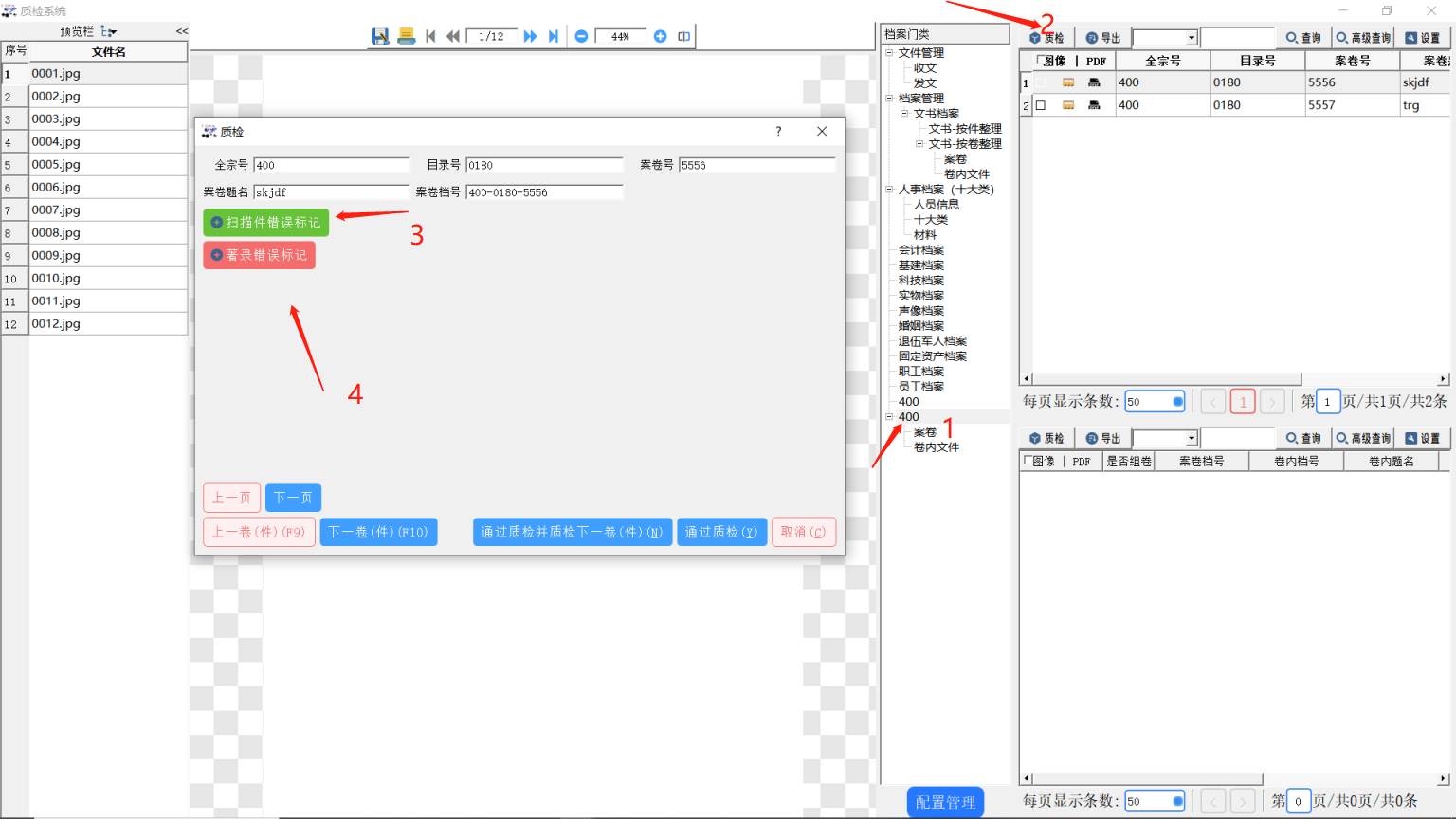云鼎兰台(档案)数字化加工系统的使用说明
一,创建共享文件夹(网络版)
(1)创建需要共享的文件夹,右键点击已创建的文件夹,点击属性,点击共享选项,再点击共享。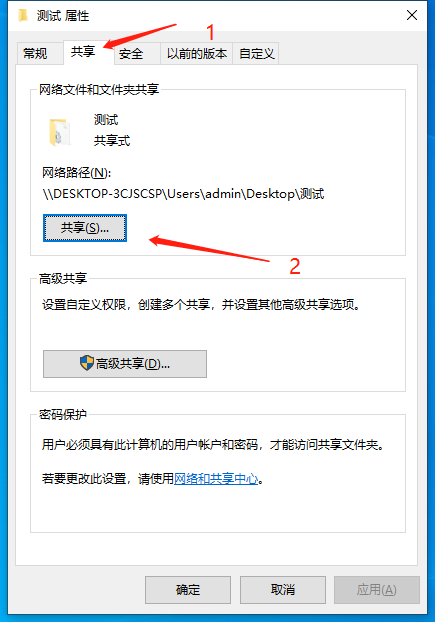
(2),点击弹出界面的下拉框,选择everyone,点击添加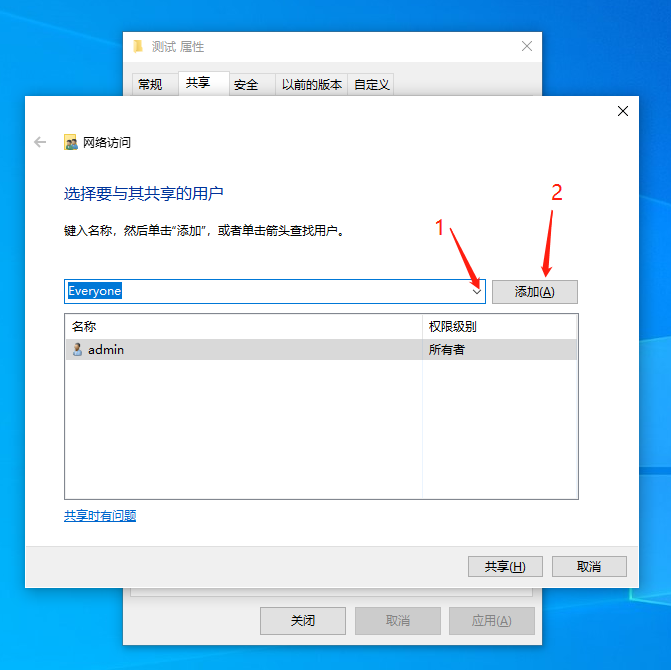
(3),点击权限级别,选择读取/写入,点击共享,点击完成。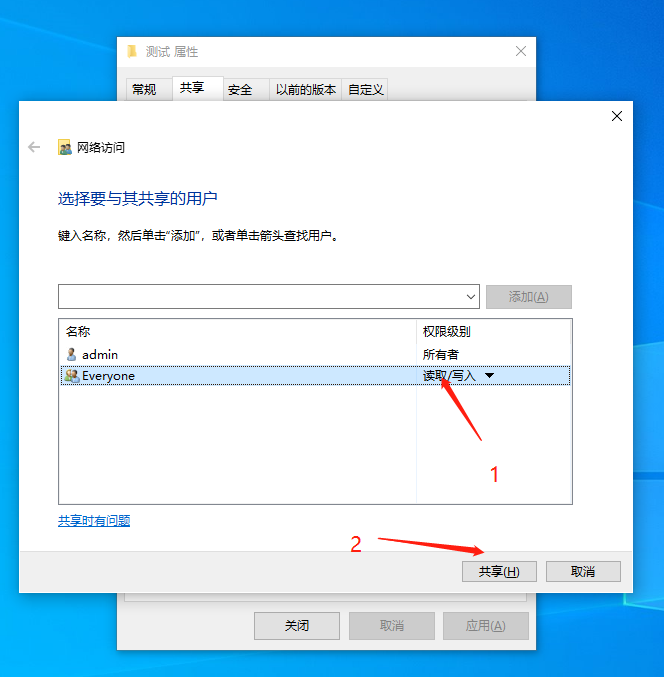
(4)打开以下路径:控制面板\网络和 Internet\网络和共享中心\高级共享设置,点开所有网络下拉选项,点击选择以下选项,保存更改。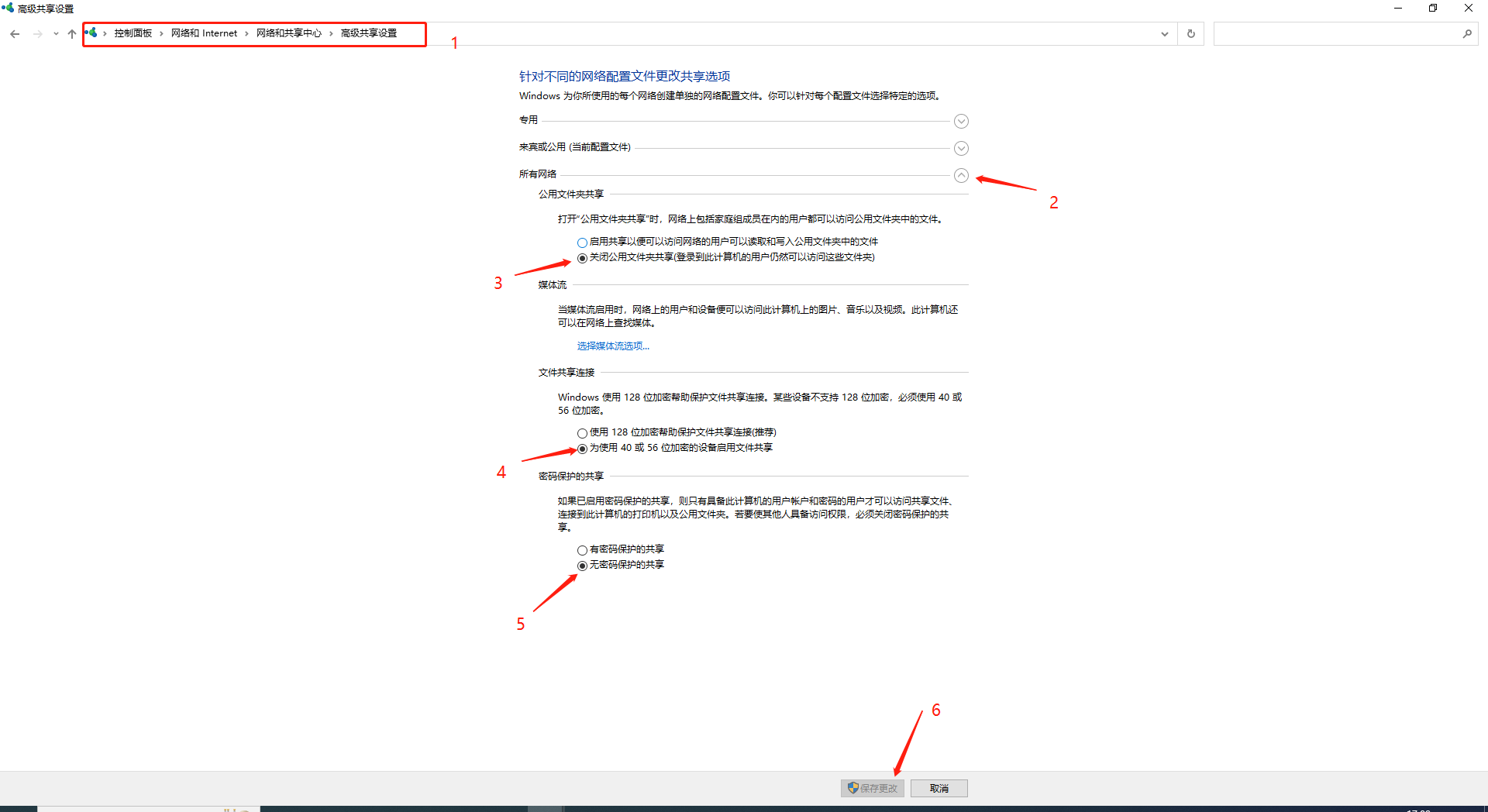
(5)关闭电脑防火墙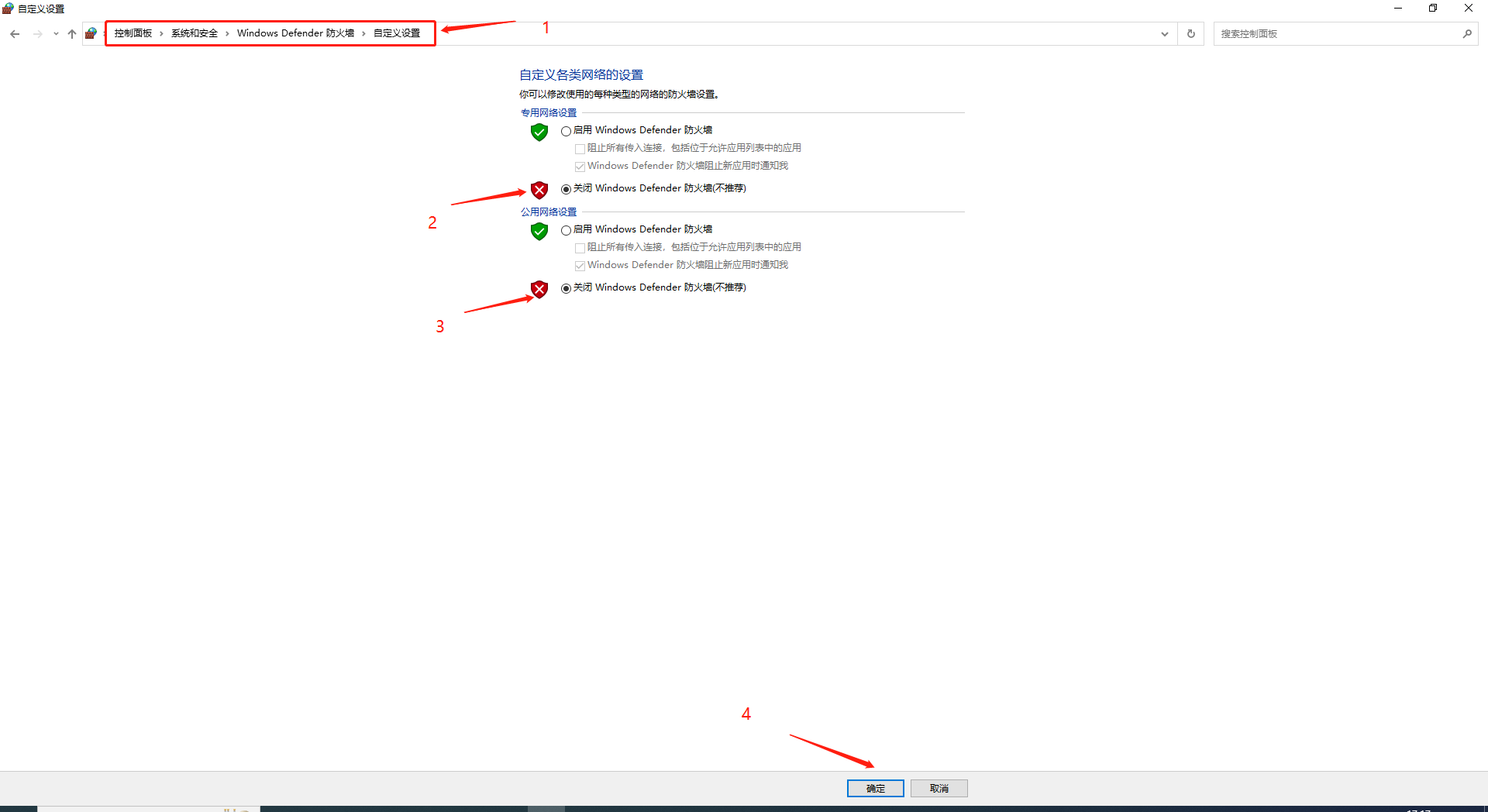
(6)测试共享文件夹,在用户电脑的开始>搜索框一栏输入:\服务器ip\共享文件夹名称(如\192.168.155\扫描库),看看是否能访问。
(7)使用单机版加工系统时,需要选择存储路径去存储扫描图片。
二,创建账户(网络版)
(1),点击选择网络版,图像存储文件夹输入已共享的文件夹名称,图像存储IP地址输入文件夹所在电脑的IP地址,数据库IP地址选择建立网络版数据库的电脑的IP地址,点击网络测试看是否链接成功。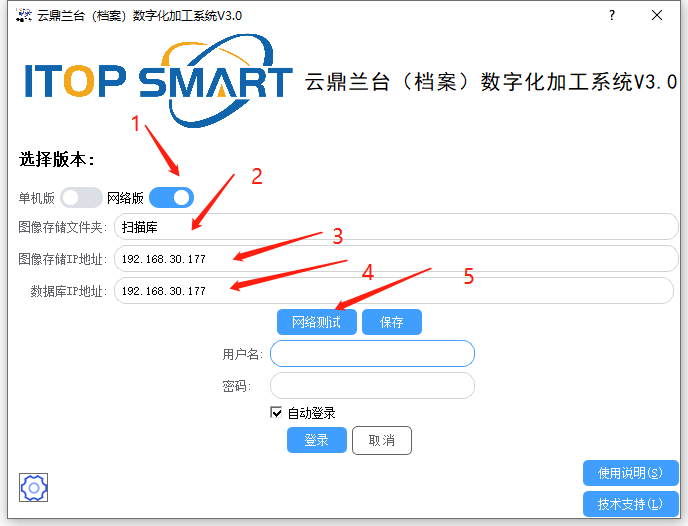
(2)点击登陆界面左下角的设置按键,在弹出界面选择点击进入管理员账号登录,弹出管理员账户登陆界面,点击登录(默认账号:admin,默认密码:itopsmart)。
(3)进入管理员设置界面,点击添加,弹出用户信息界面,输入用户名,用户账号,密码,点击保存,这样就完成了一个账号的创建。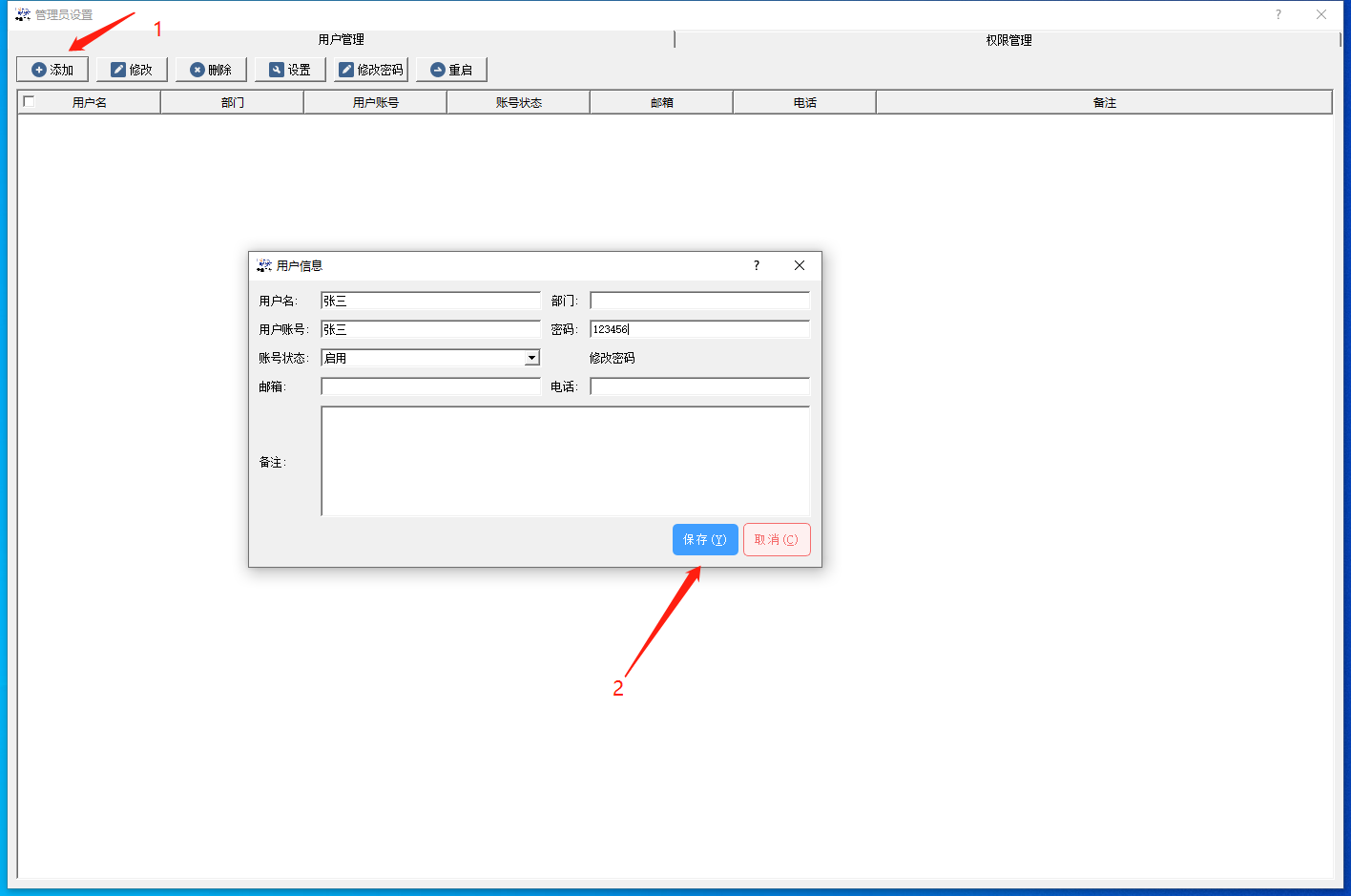
(4)选定账号,点击修改可修改账户信息,点击删除可删除账号,点击修改密码可更改账户密码,点击重启则重启软件。
三,利用档号创建对应层级的的文件夹(网络版)
(1),在管理员设置界面,点击权限管理,
(2),点击档案图像数据授权后的第一个文件夹图片,可以于共享文件夹内创建单个文件夹,选择已创建完毕的文件夹,再次点击此图标创建文件夹,将为此文件夹创建一个次级文件夹。
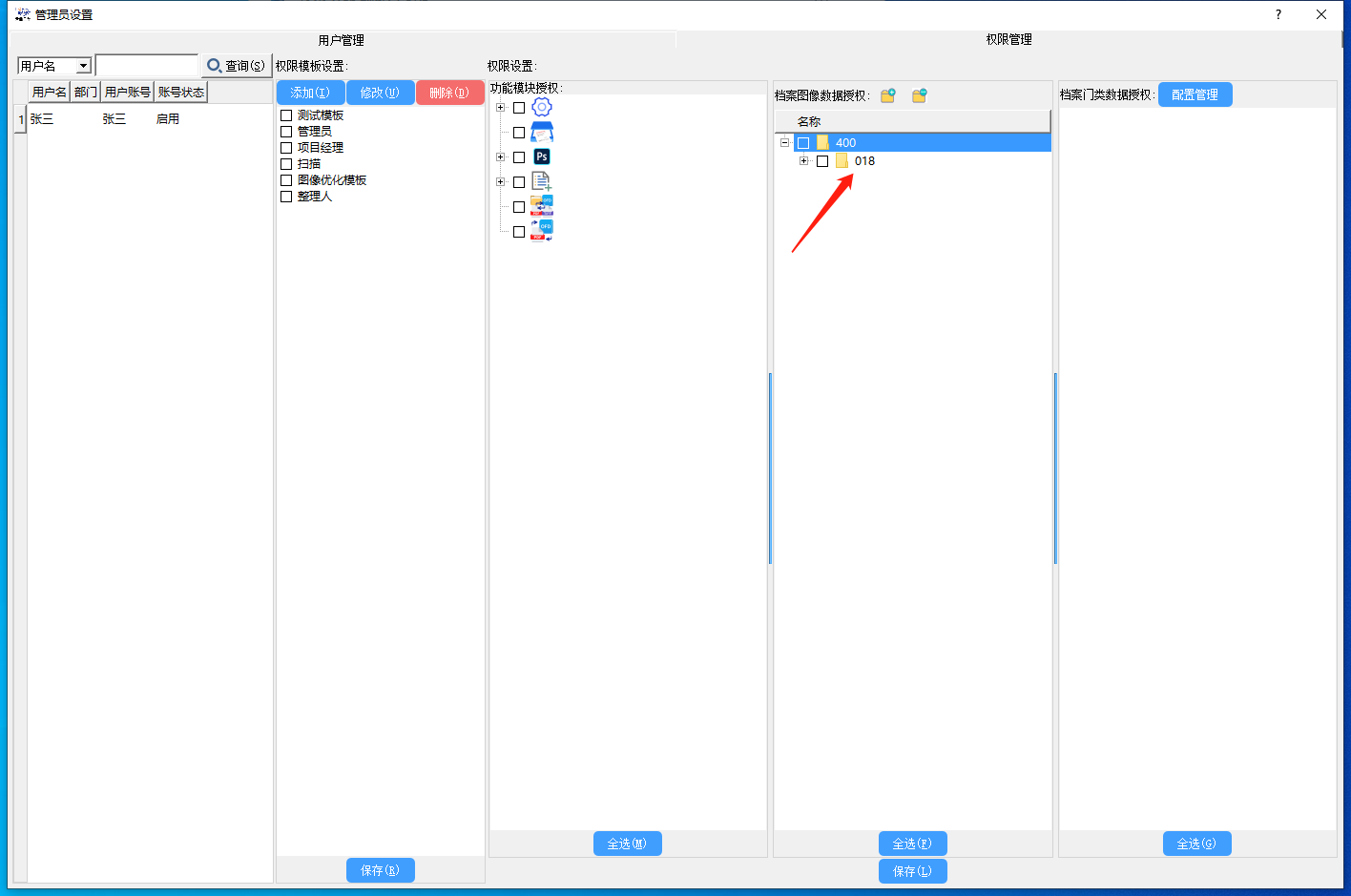
(3),也可以选择批量创建文件夹,点击档案图像数据授权后的第二个文件夹图标,点击弹出界面下方的文件夹创建规则设置,在弹出界面根据自己的需求选择文件夹创建规则(这里的演示我们选择多层级文件夹结构,最后一级完全档号)。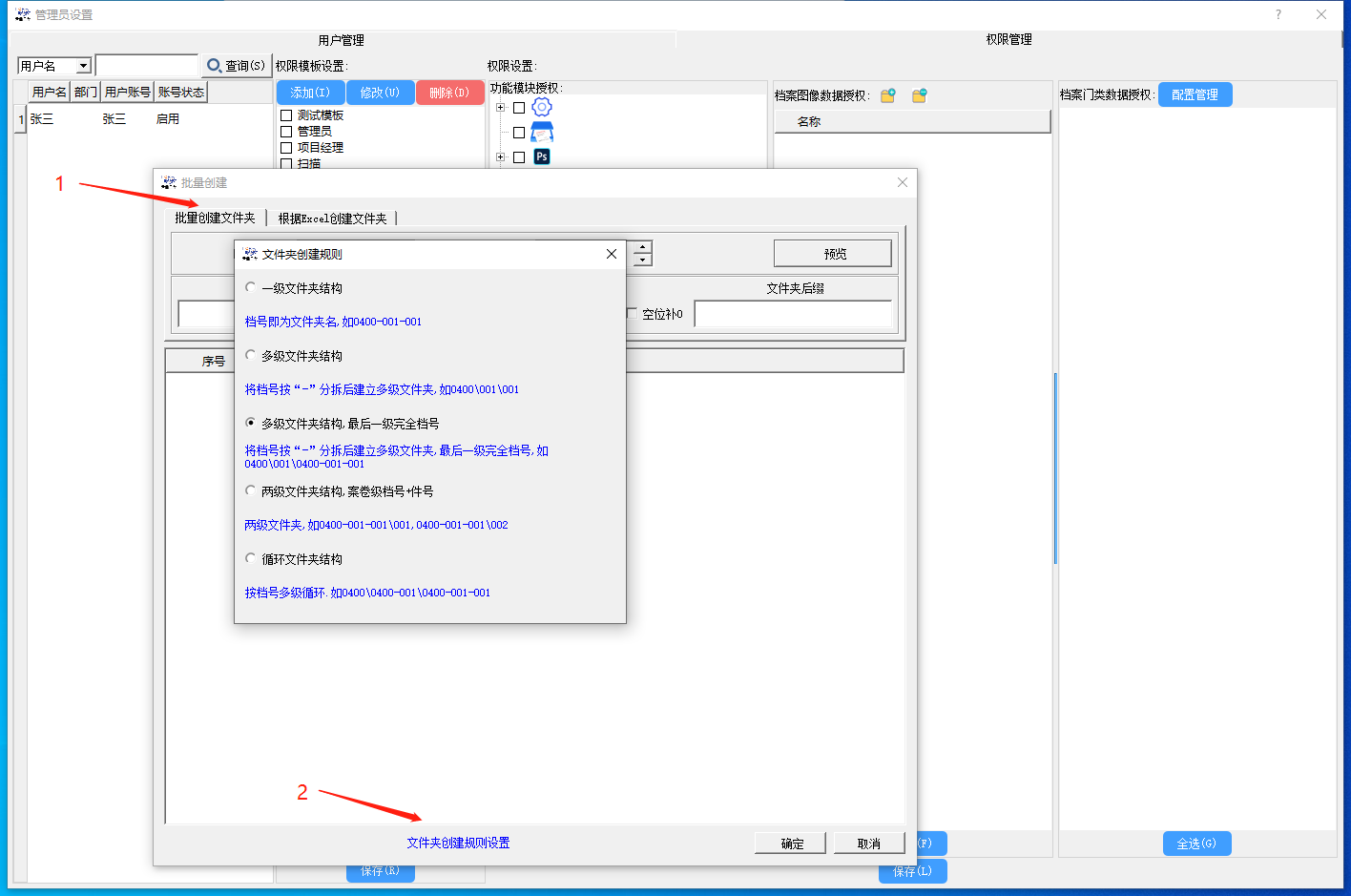
(4)点击弹出界面的批量创建文件夹,填入文件夹顺序的起始号和结束号,输入文件夹前缀(文件夹前缀决定新创建的文件夹的层级),选择顺序号的位数,并决定是否空位补零。点击预览,查看目录名示例是否正确,若正确,点击确定完成创建。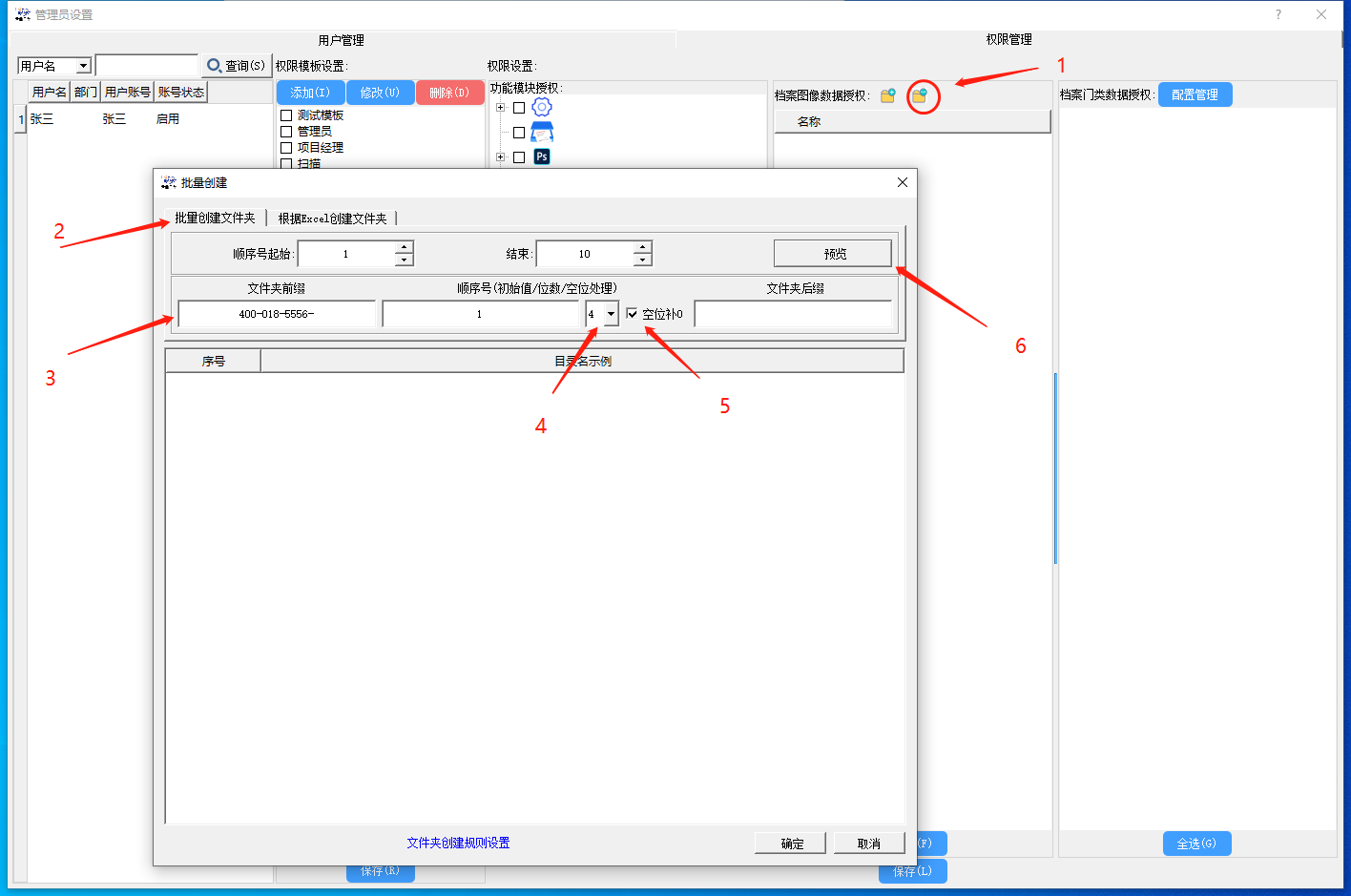
创建完毕的文件夹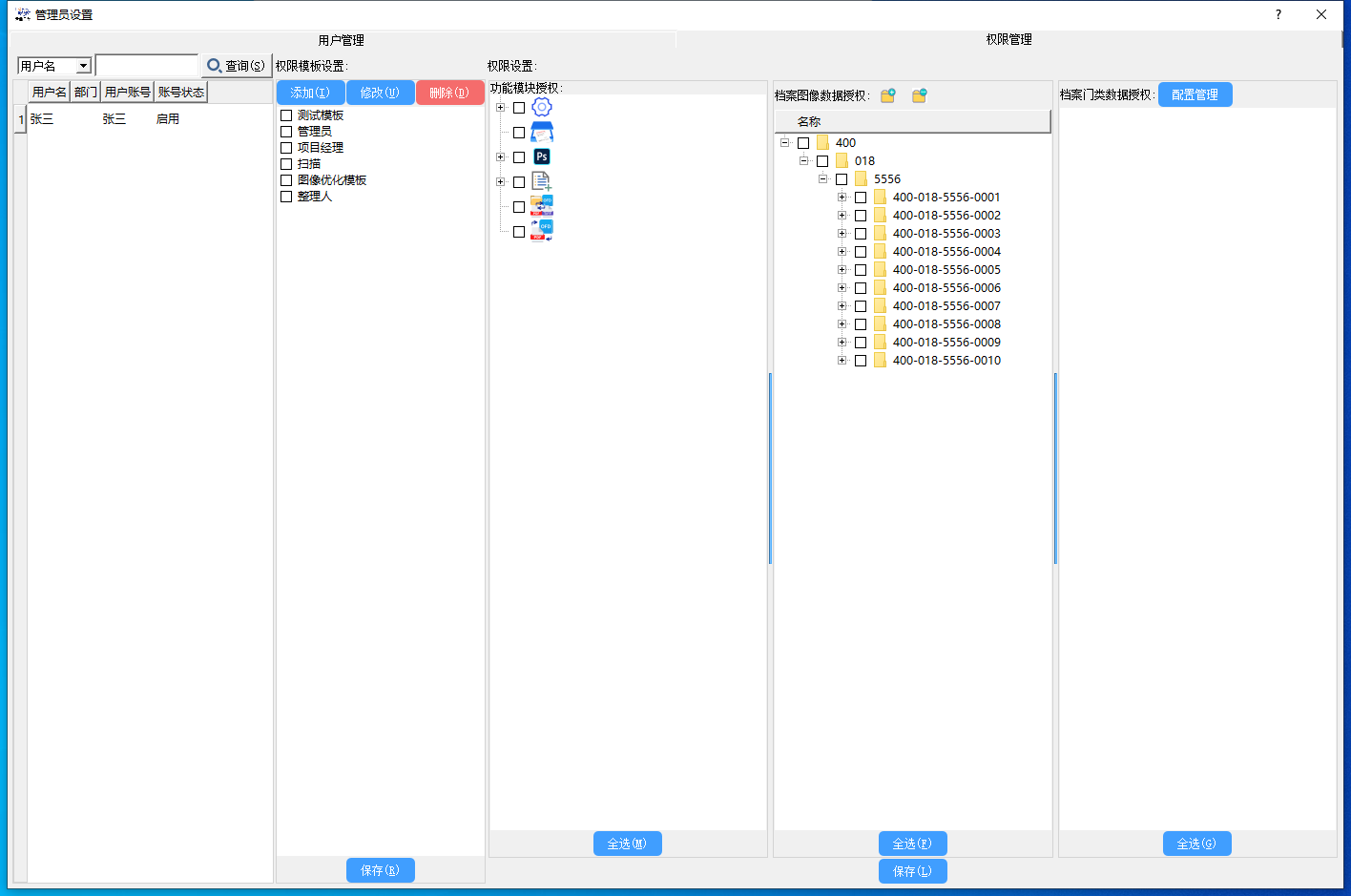
(5)第二种批量创建文件夹的方式需要提前建立完全档号excel表格,点击档案图像数据授权后的第二个文件夹图标,弹出界面中点击根据excel创建文件夹,点击文件夹创建规则设置选择文件夹创建规则(这里的演示我们选择多层级文件夹结构,最后一级完全档号)。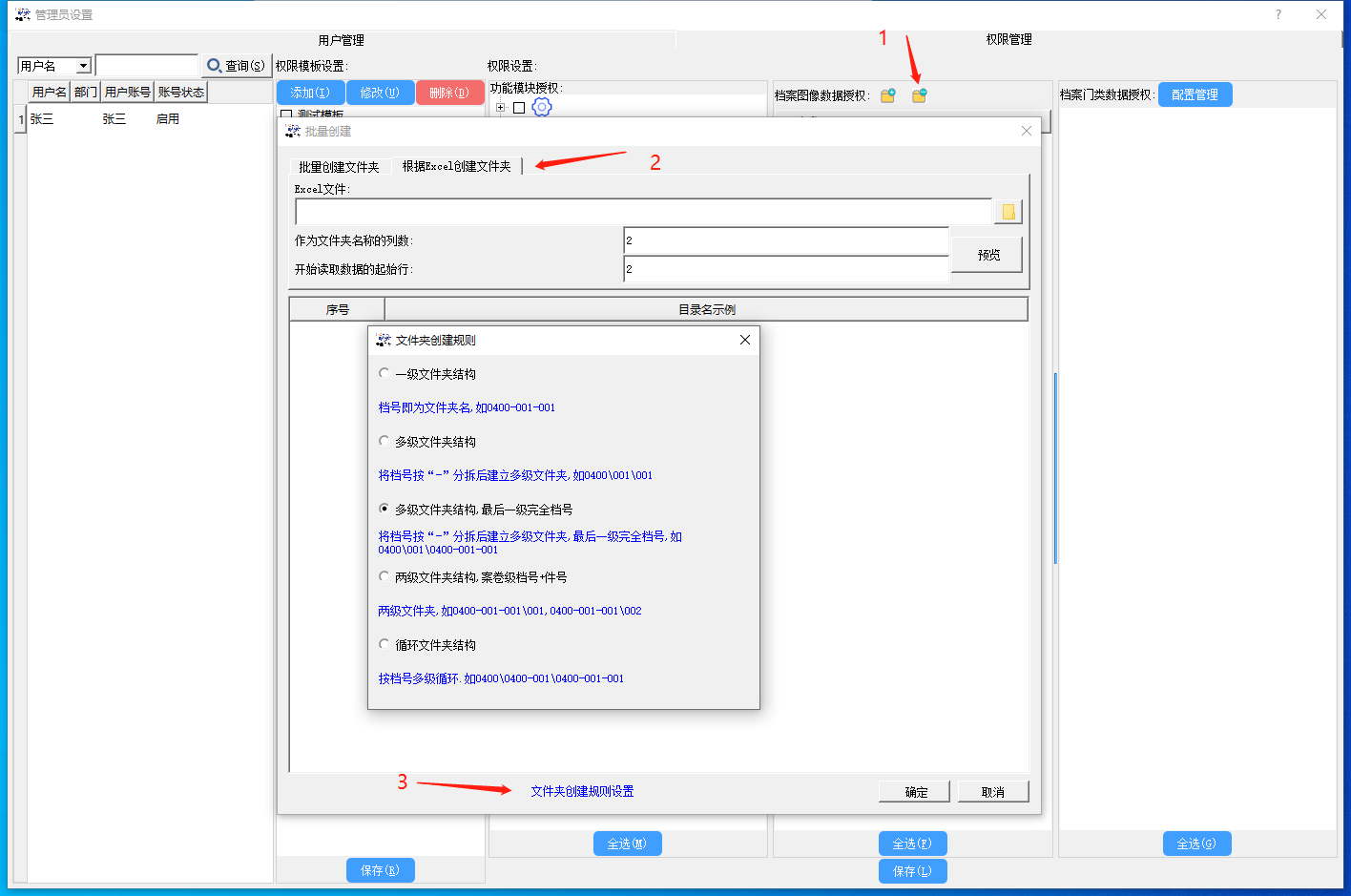
(6)点击excel文件空白栏后面的小文件夹图标选择提前建立的完全档号excel表格,作为文件夹名称的列数选择表格内完全档号所在的列数,开始读取数据的起始行选择完全档号起始行所在的行数,点击预览,查看目录行示例是否正确,如若正确,点击确定开始创建文件夹。
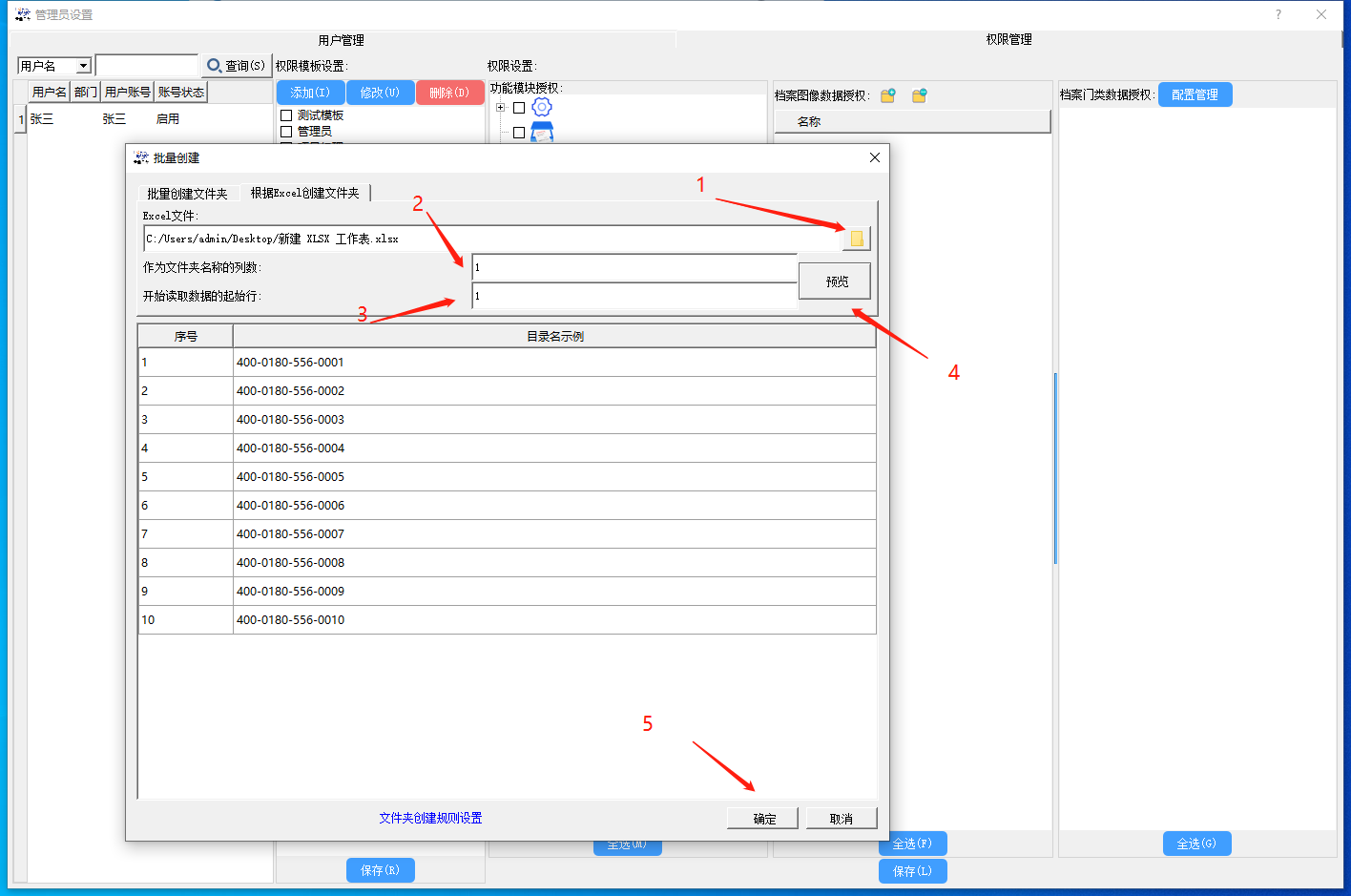
创建完毕的文件夹
四,创建档案门类并配置数据项
(1)点击档案门类数据授权后的配置管理进入数字档案管理系统,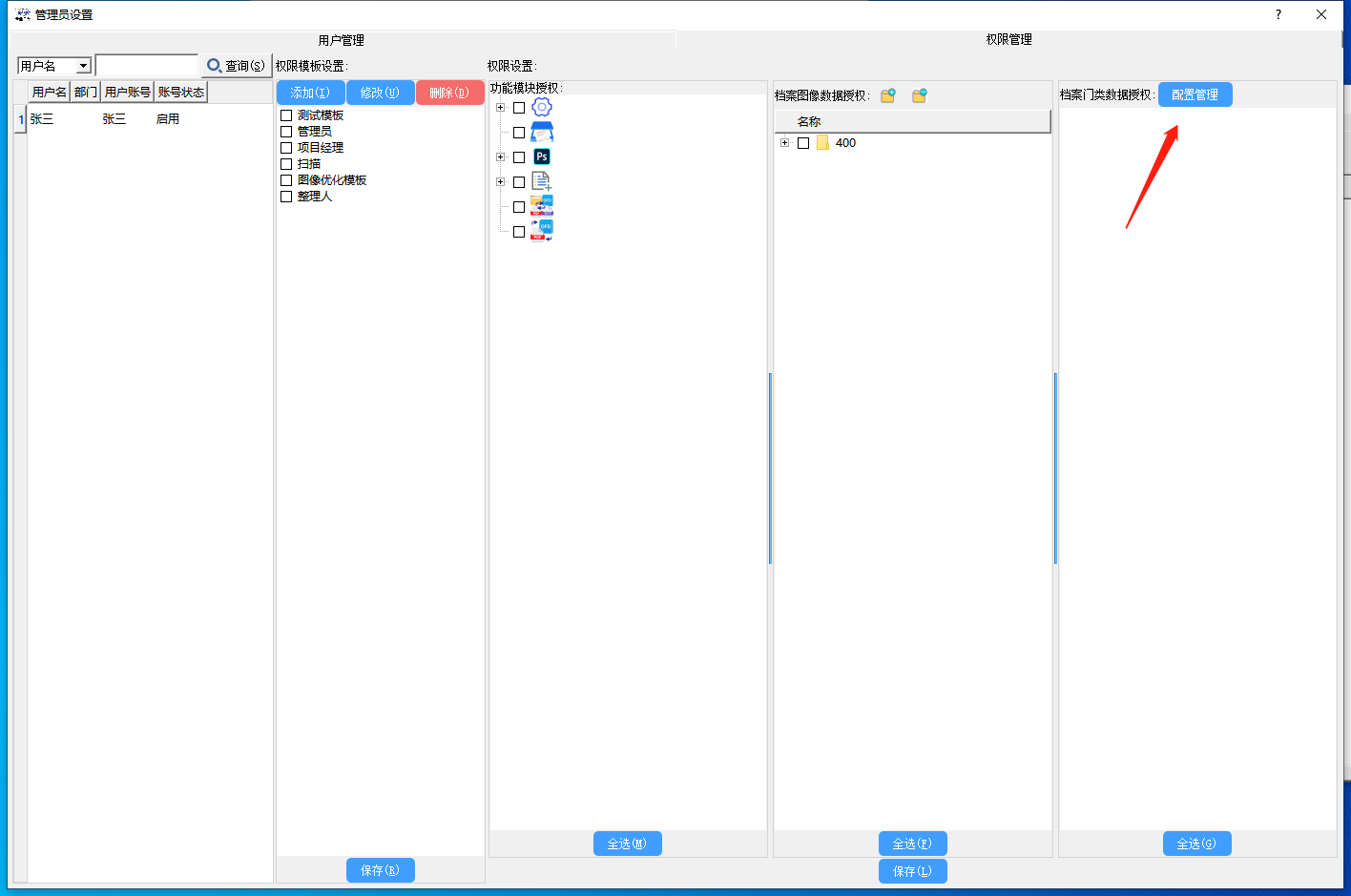
(2)点击档案门类,进入档案门类配置界面。
1,然后根据档案类型包含的案卷或一文一件档案的数量去决定添加组再在组下面建立档案门类,还是直接建立档案门类(每个组可以包含多个门类,门类下面不可包含组)。
若多个案卷或一文一件档案属于同一类型,则可以选择先添加此档案类型的组,再在组下面添加各个案卷档案或一文一件档案的档案门类。
a,若选择直接建立门类则点击添加门类,在弹出界面的门类名称框中输入档案门类名称,档案结构层级下拉框,若档案为一文一件档案,就选择一层,若档案为案卷级档案,则选择两层(两层分别为案卷和卷内文件),所属组名称不填,点击确定创建门类完毕。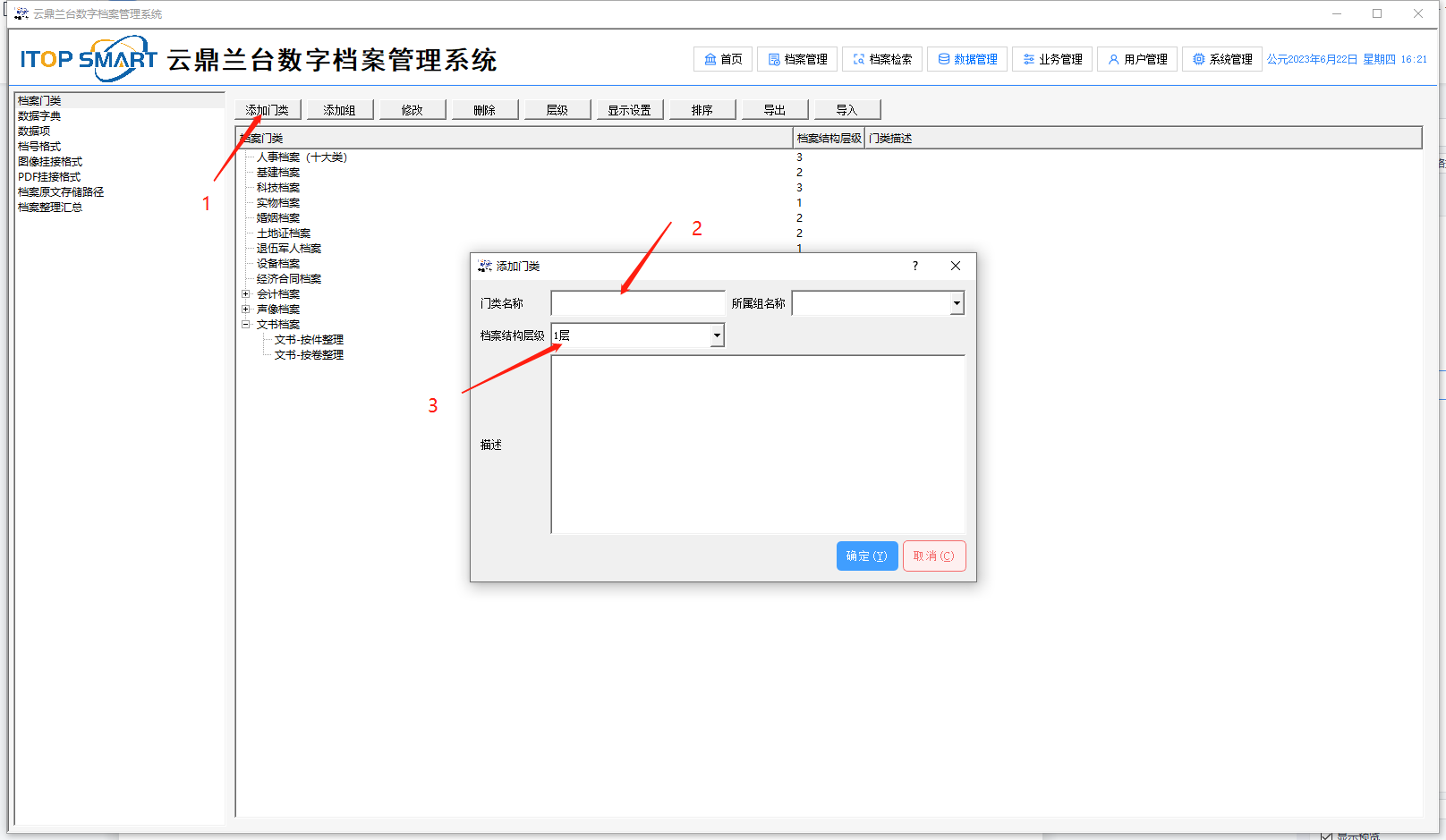
b,若需要先添加组,则点击添加组,在弹出界面的门类名称中输入你所要添加的组的名称,点击确定,创建组完成。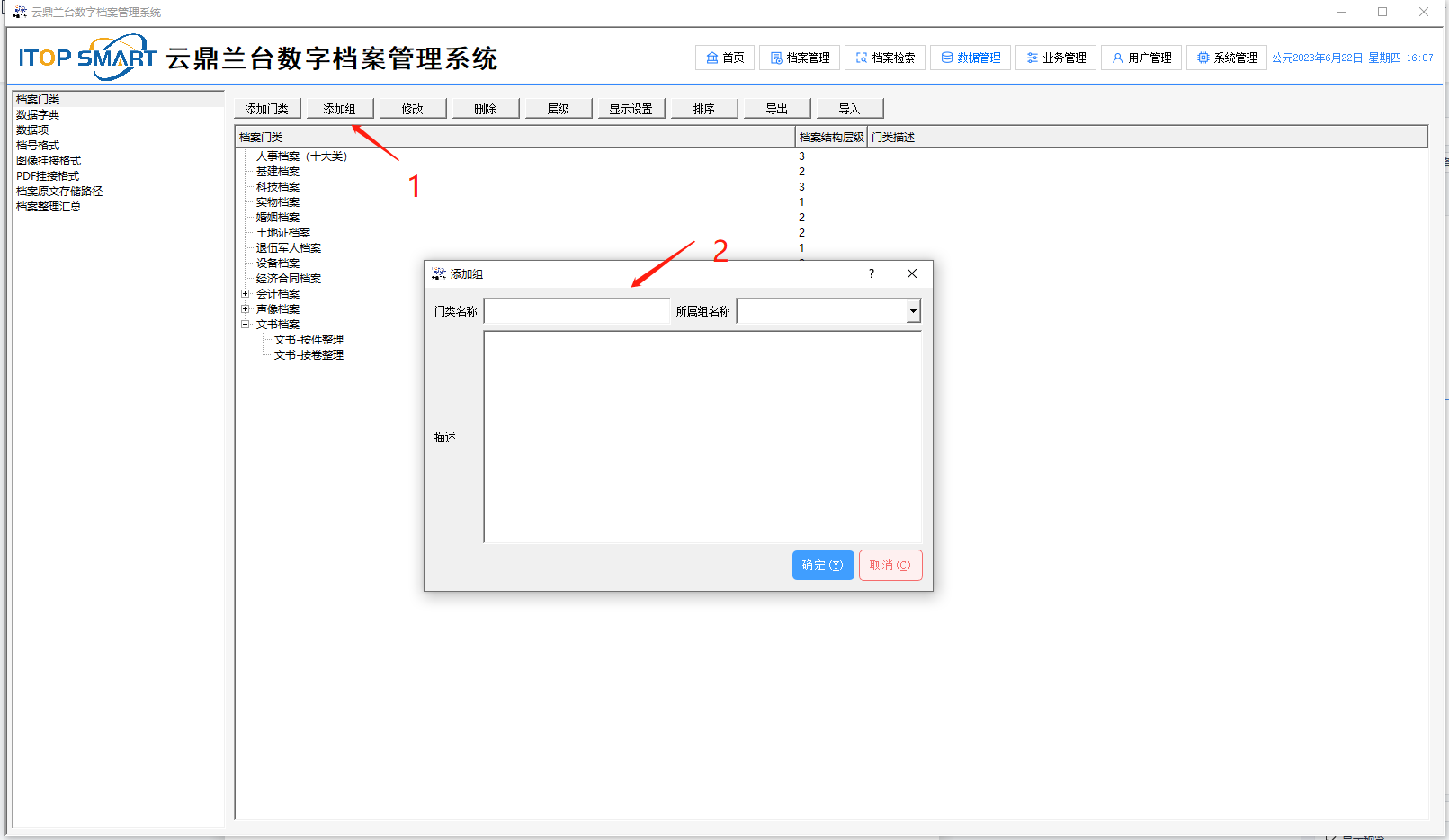
当你需要在已创建完毕的组下面添加门类时,点击选择对应的组,点击添加门类,弹出添加门类的界面,我们可以看到所属组那一栏就是我们选择的组,门类名称框输入门类名称,选择档案结构层级,点击确定,就在在组的下面添加了新的门类。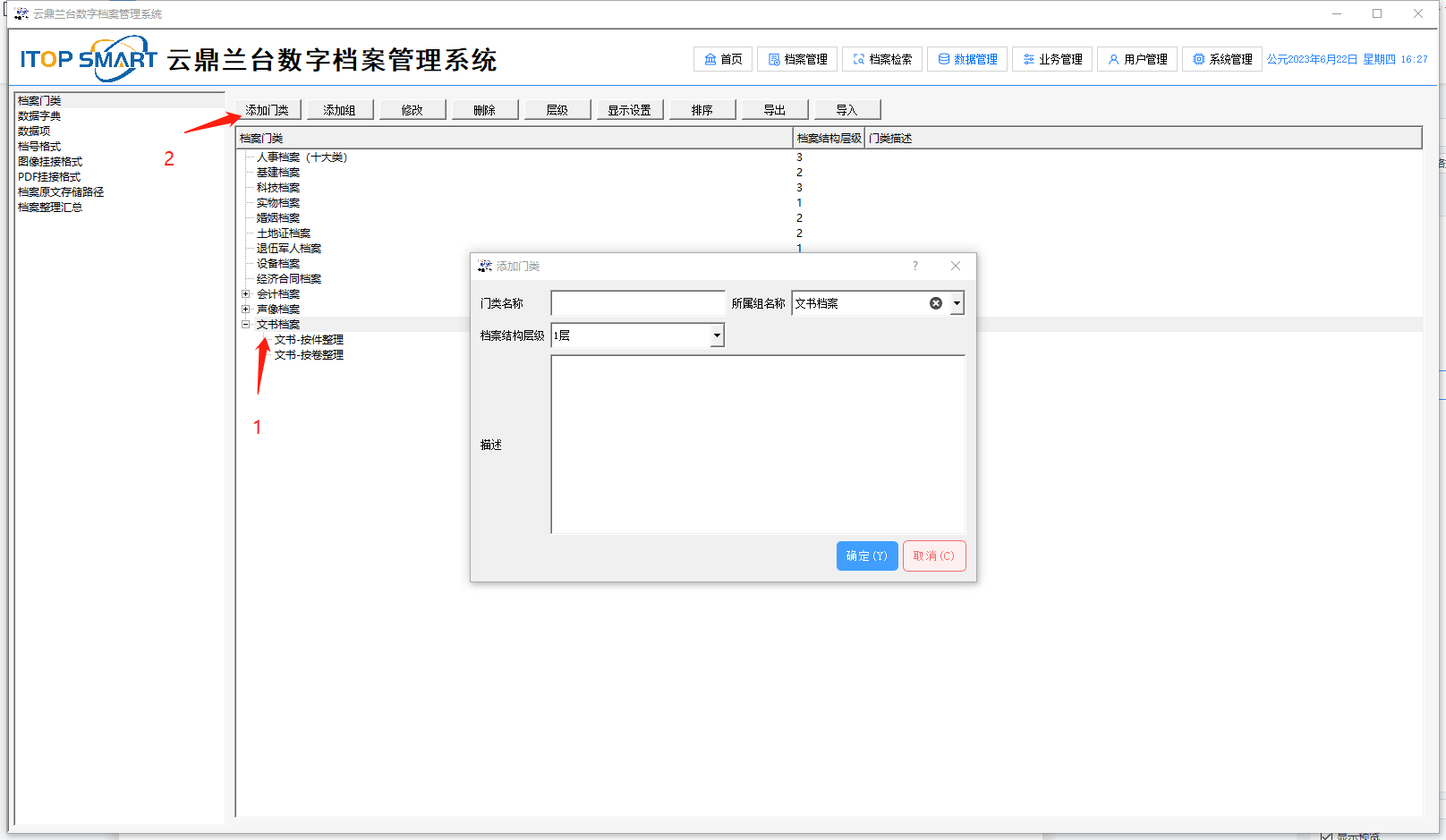
(3)为档案门类配置数据项
1,当档案门类配置完成后,点击数据项,进入数据项配置界面,选择刚刚配置好的门类,点击添加,开始配置数据项,需要注意的是,案卷级档案的案卷和卷内文件都需要为其配置数据项。(这里我们以文书档案为例,进行数据项的配置演示)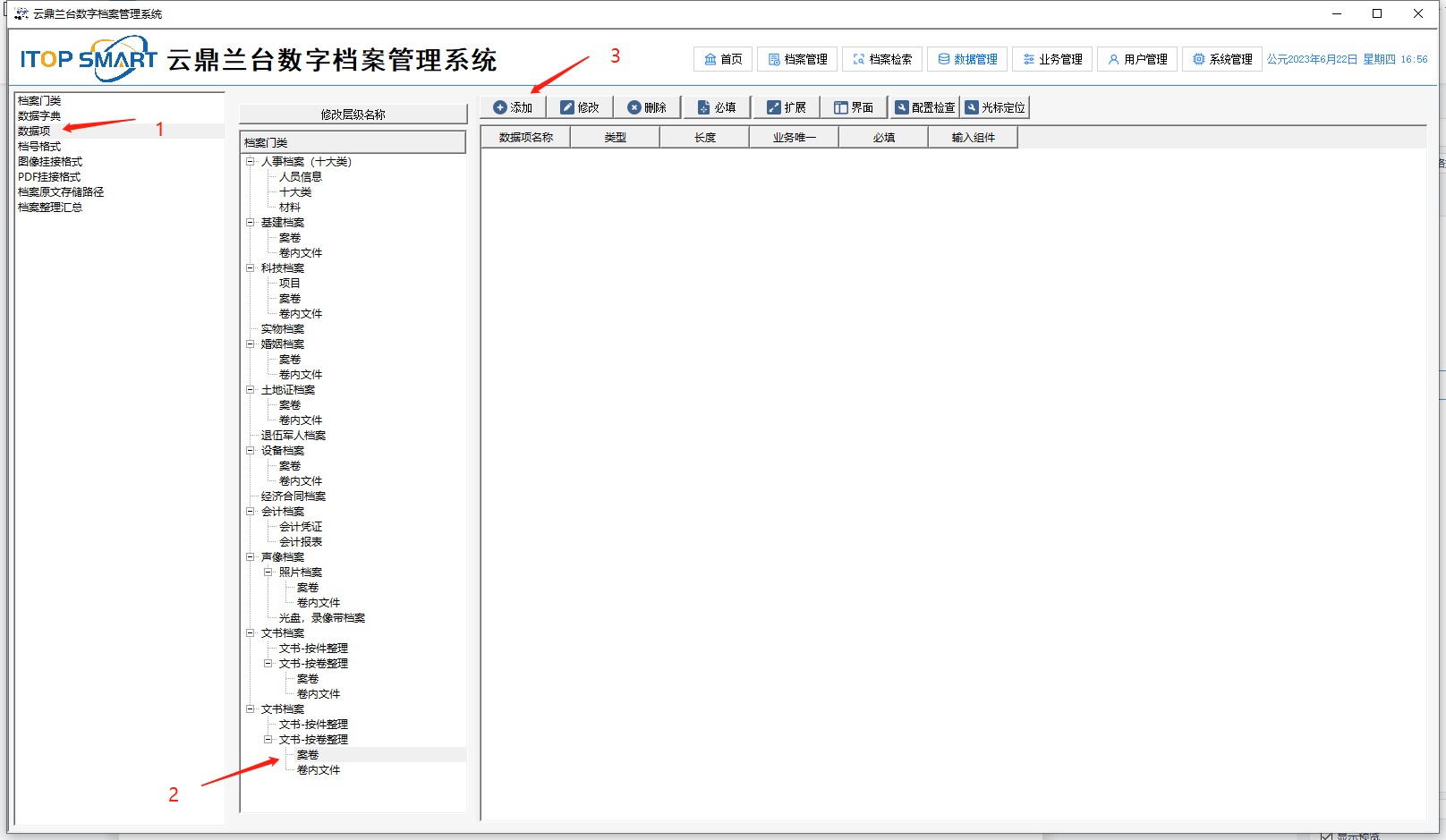
a,文书档案案卷级档案数据项配置
首先配置案卷的数据项:点击添加后弹出界面,数据项名称输入你所需要的数据项(例如全宗号,目录号,案卷号等),点击保存并添加新数据,开始下一个数据项的输入,如点击确定,则界面关闭。
配置完成后点击扩展,在弹出界面点击自动匹配进行拓展,若因数据项名称差异配匹配失败可手动选择,匹配完成后点击确定,案卷数据相配完成。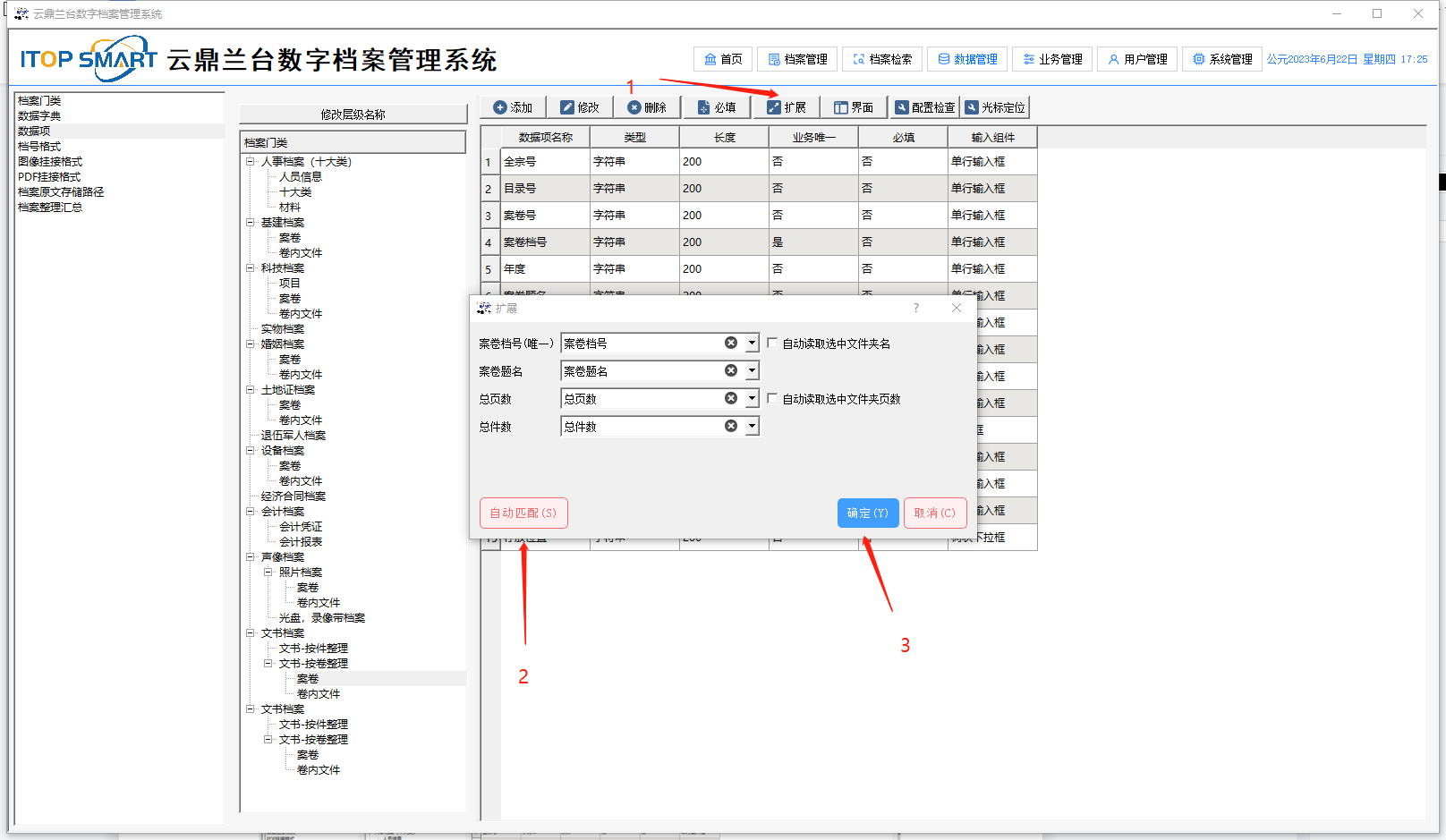
文书档案案卷数据项配置模板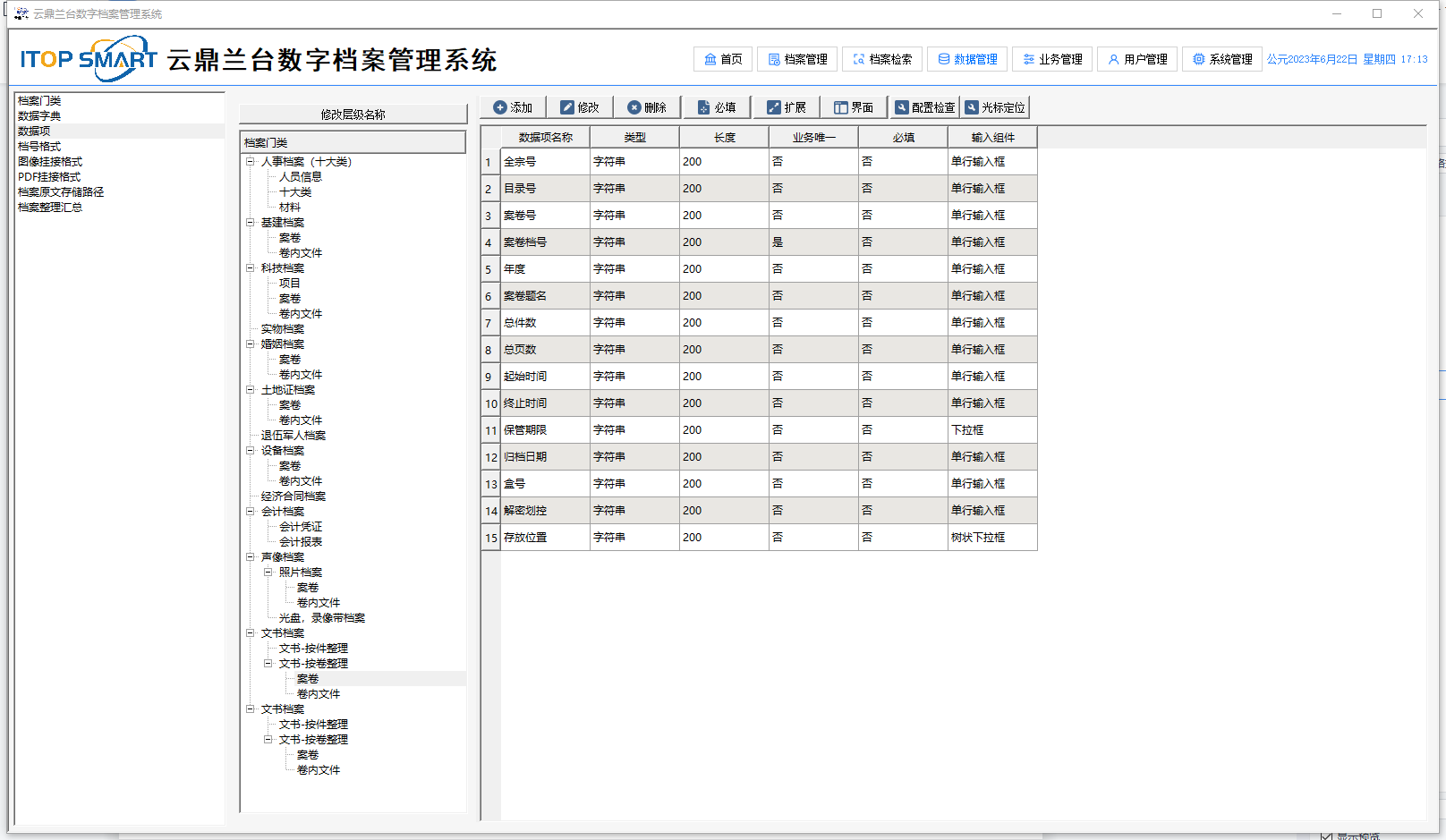
配置卷内文件的数据项:点击添加,开始卷内文件数据项的配置,一些与案卷数据项完全一致的数据项(如全宗号,目录号,案卷号,案卷档号等),在添加时可以点击继承父级数据项栏后的下拉箭头,并选择对应的数据项。(注意,案卷档号必须选择父级继承)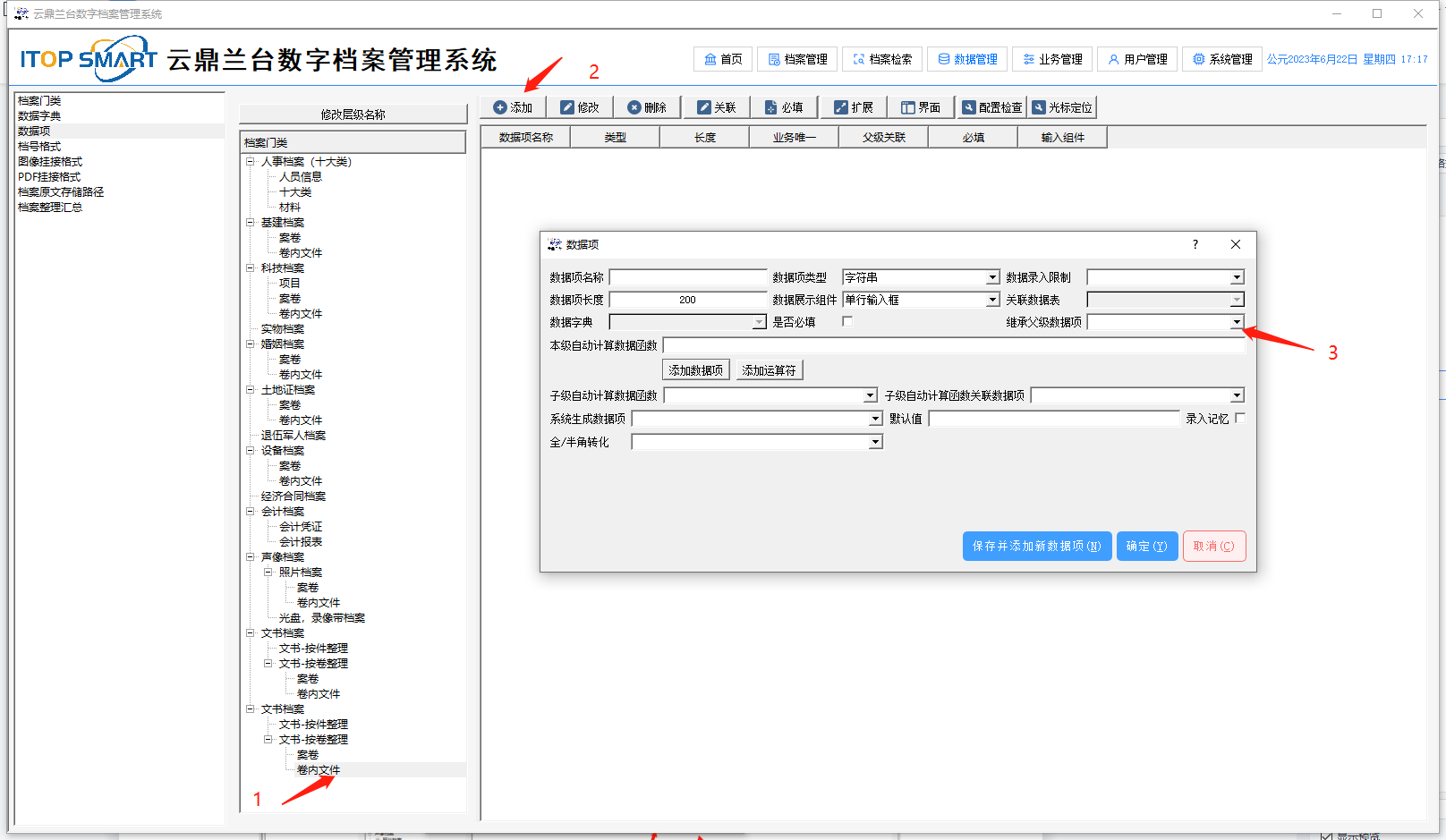
卷内文件数据项配置完成后,点击选择卷内文件的案卷档号这一数据项,并点击关联对案卷档号进行父级关联,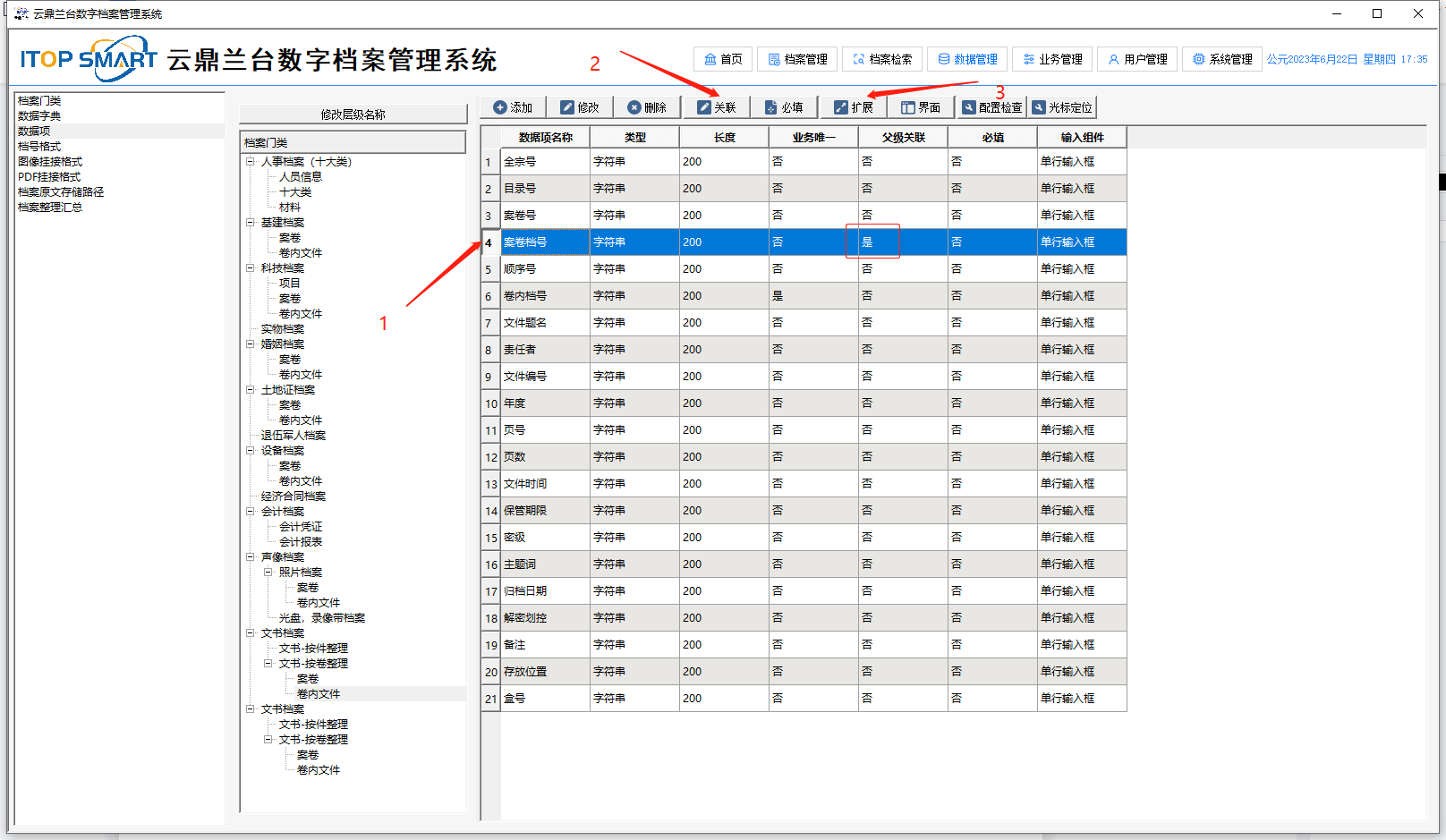
点击扩展进行匹配,点击确定,完成数据项配置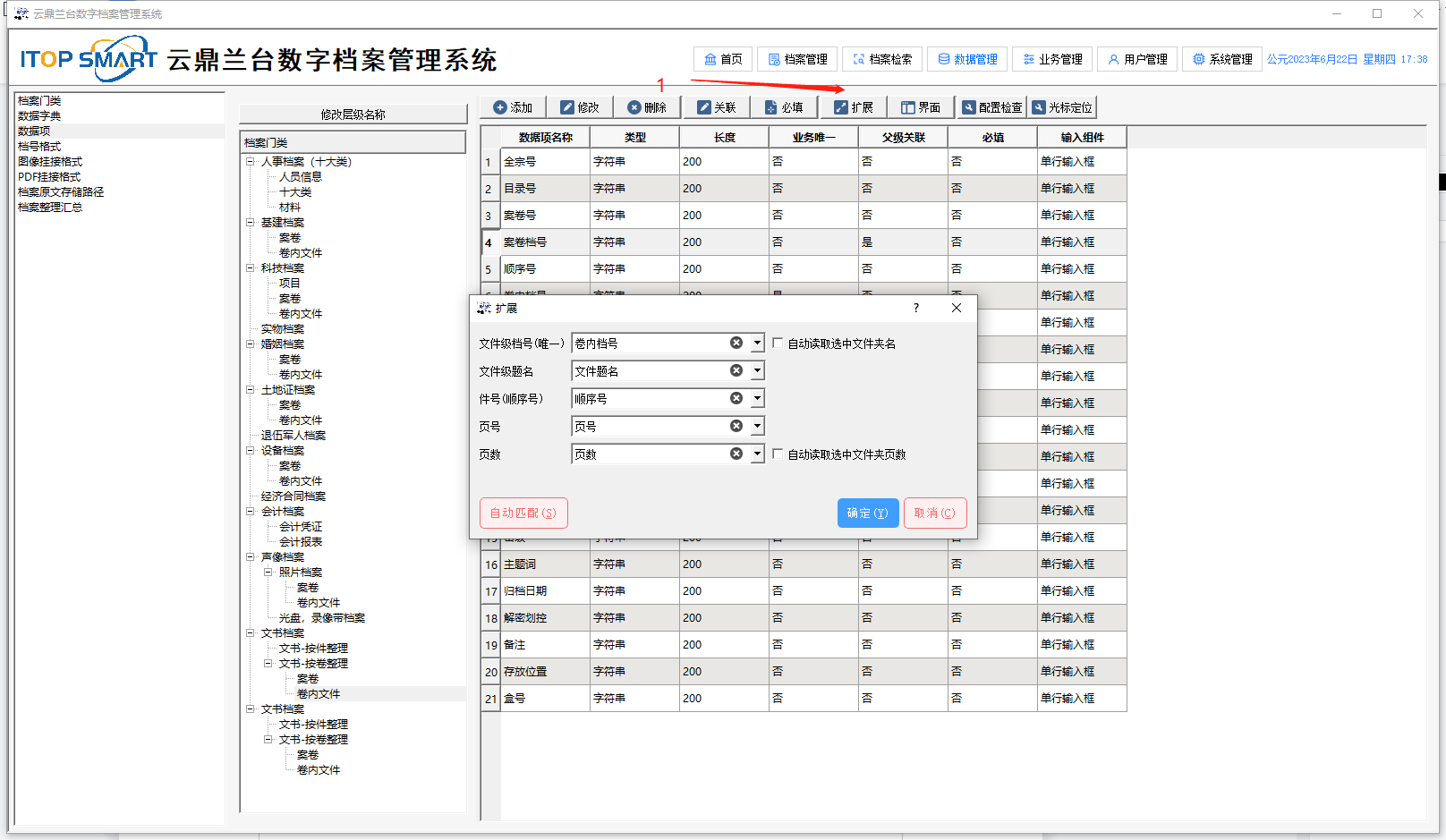
卷内文件数据项模板
b,一文一件级档案数据项配置
点击创建的一文一件级档案,点击添加进行数据项的配置,配置完成后点击扩展进行匹配,完成数据项的配置。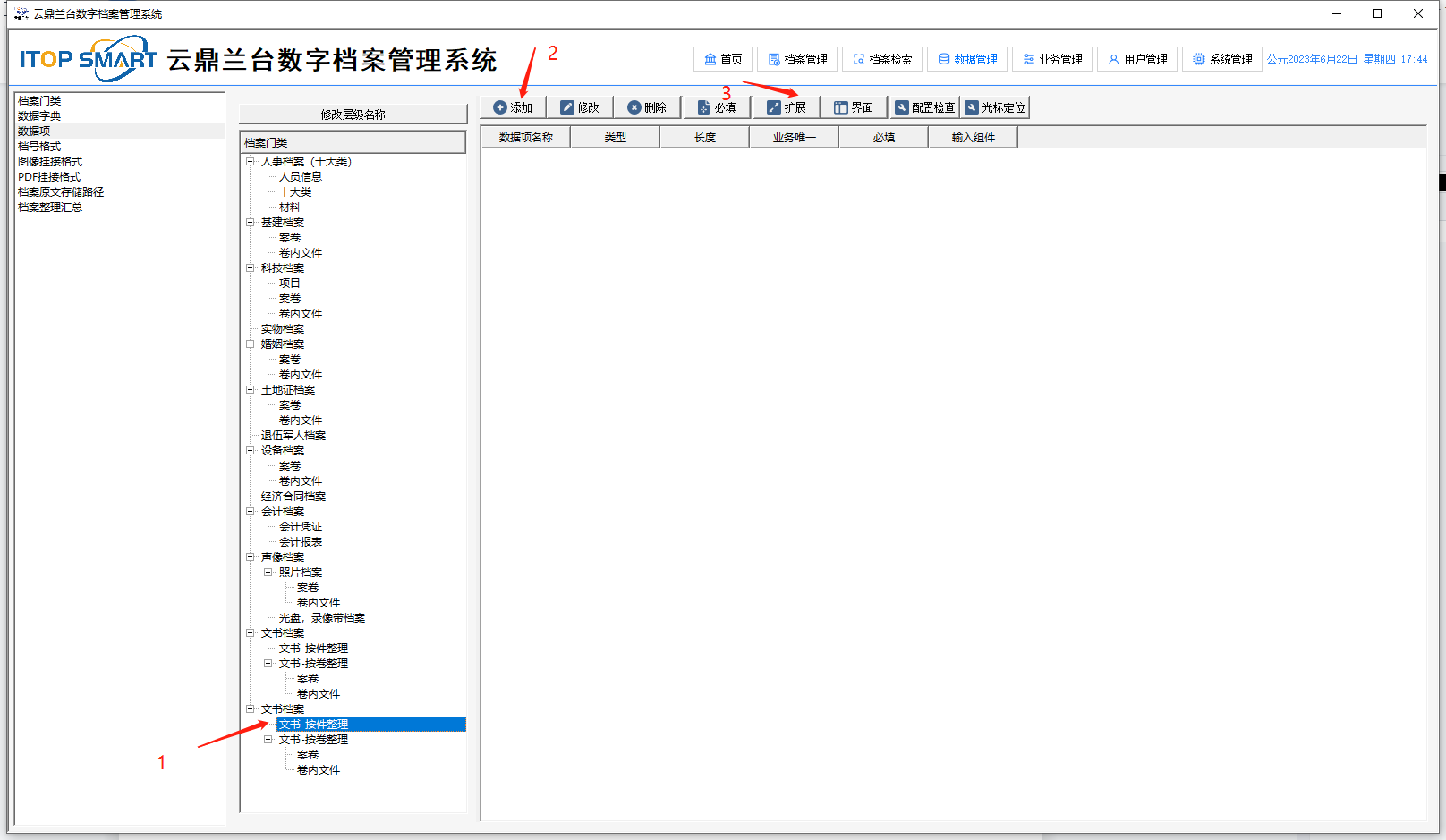
一文一件级档案数据项配置模板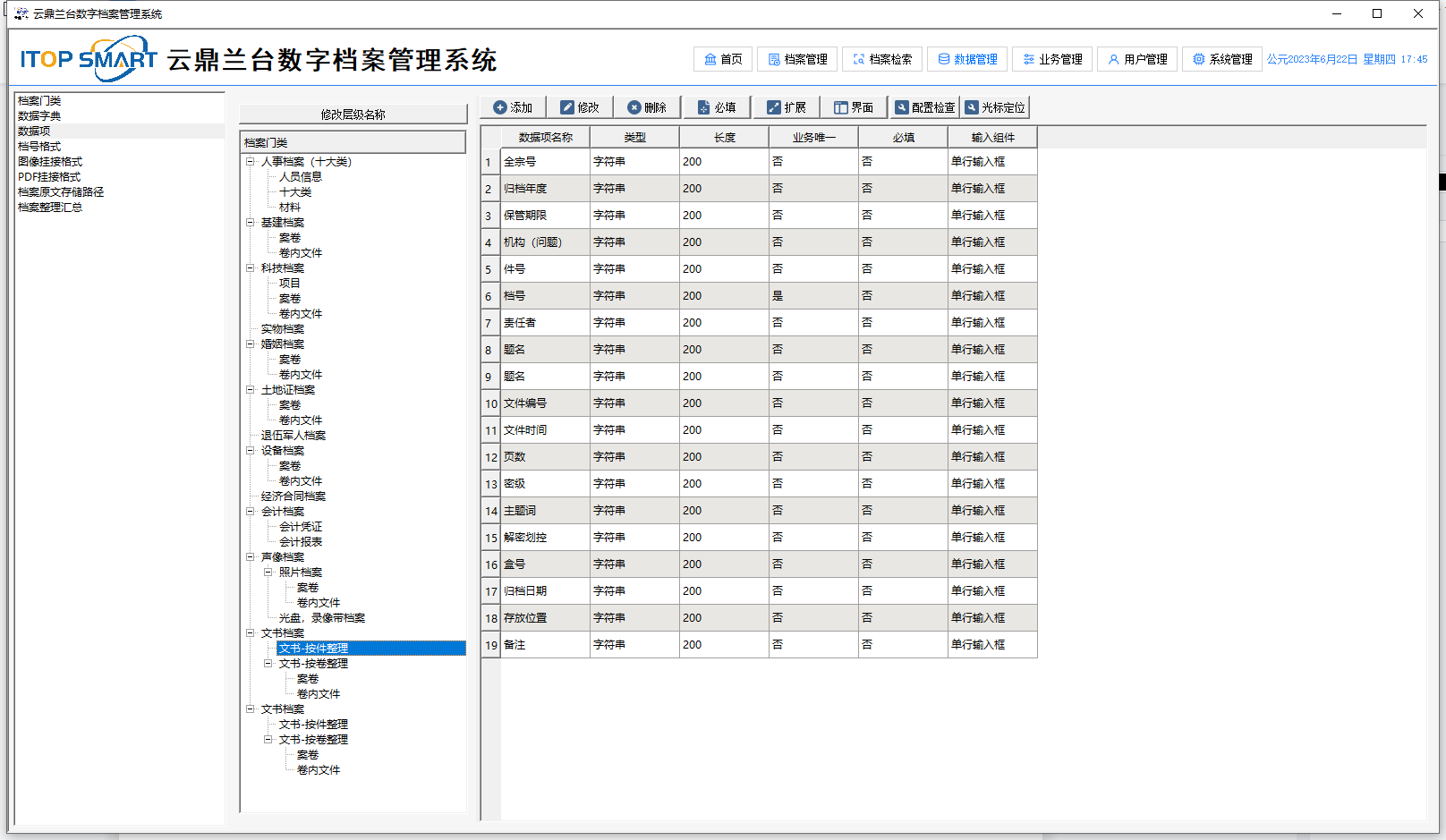
(4)档号格式
1,点击档号格式,选择需要配置档号格式的档案门类,点击添加进行档号格式配置,案卷级档案的案卷配置案卷档号,案卷号是否自增选择是,卷内文件配置卷内档号,顺序号或件号是否自增选择是。一文一件级档案只需配置档号,件号的是否自增选择是。记得配置完成后一定要点击保存配置。(档号的格式以实物为准,且档号组成必须为已添加的数据项)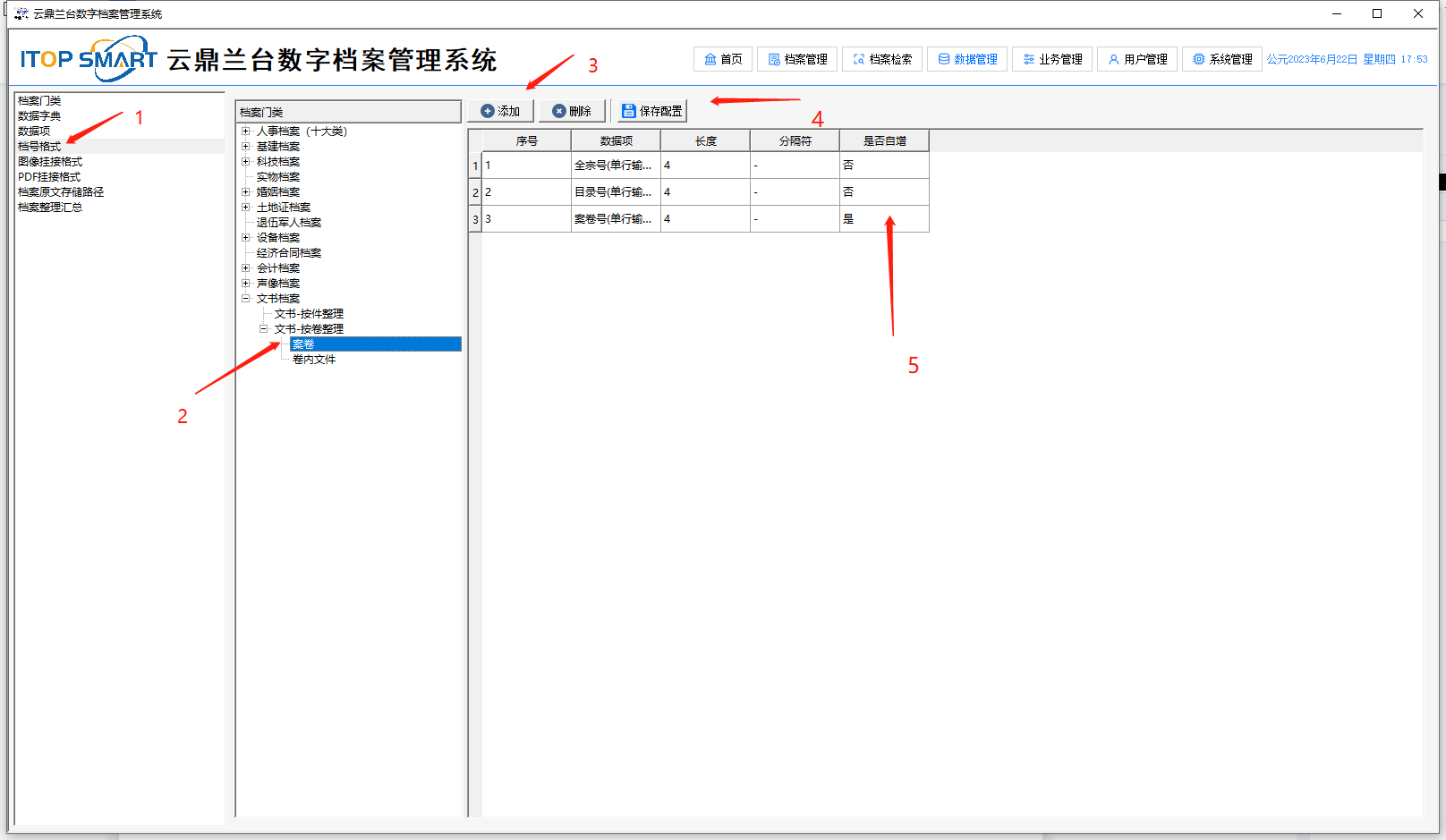
案卷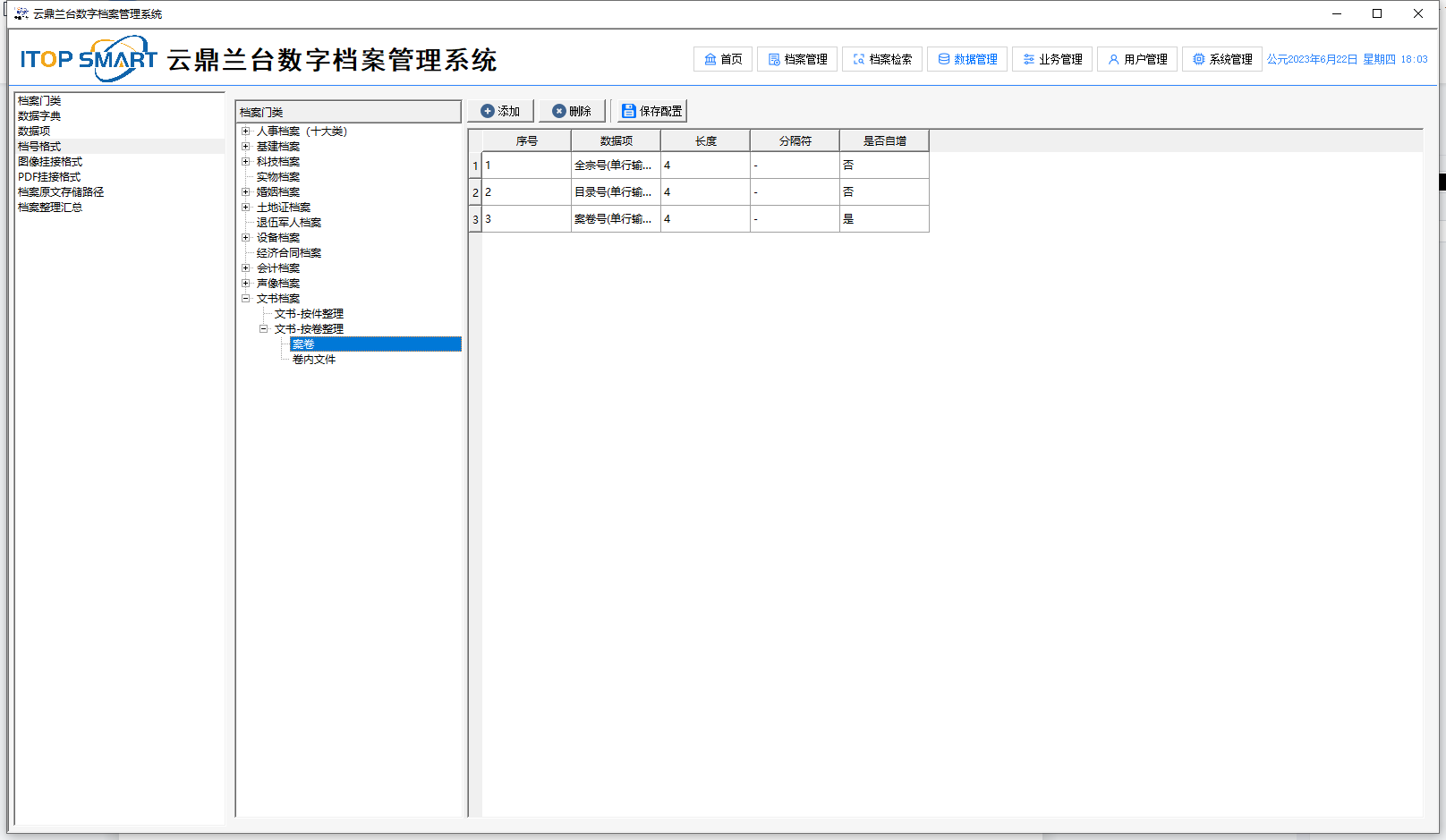
卷内文件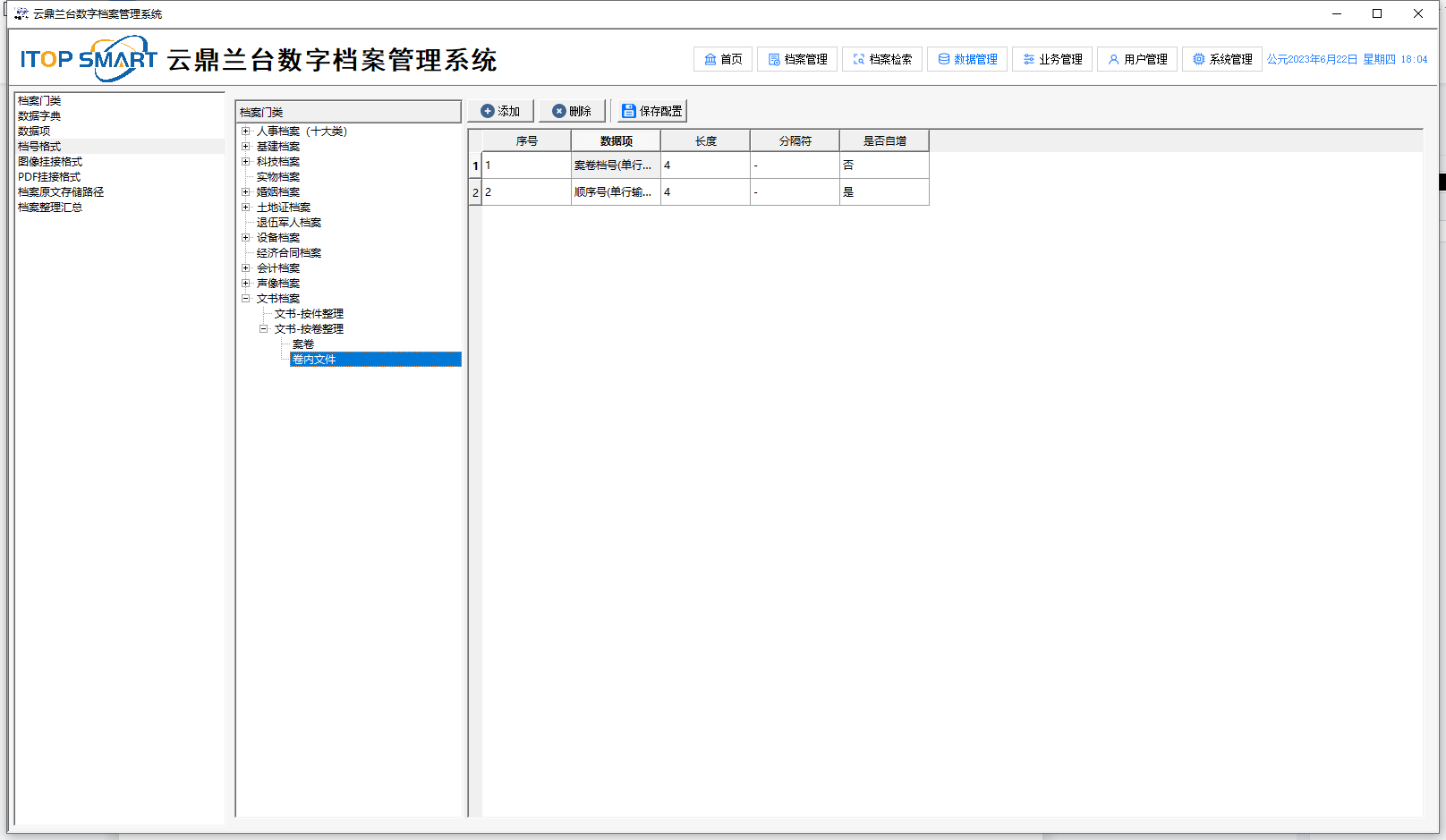
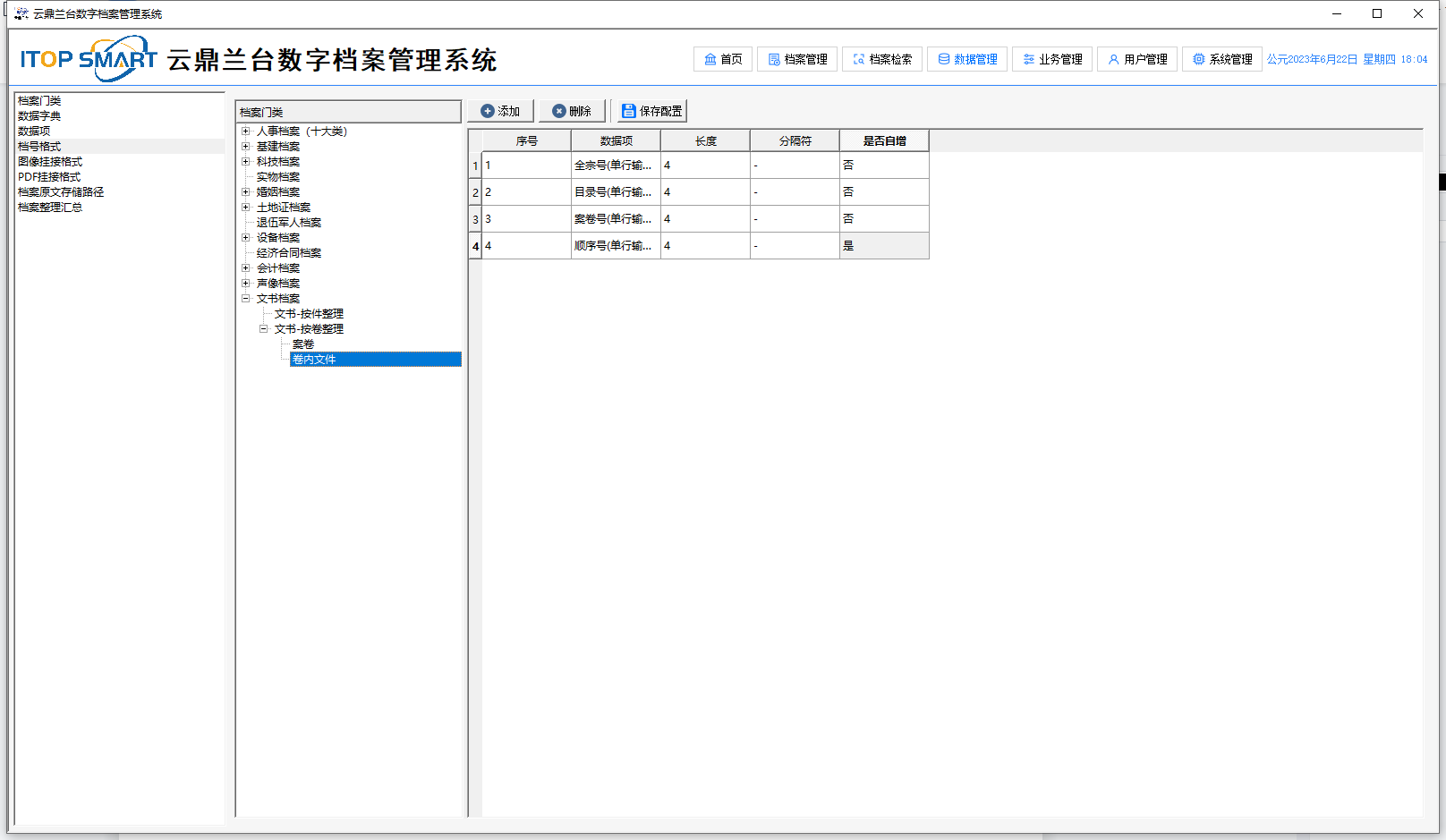
一文一件级档案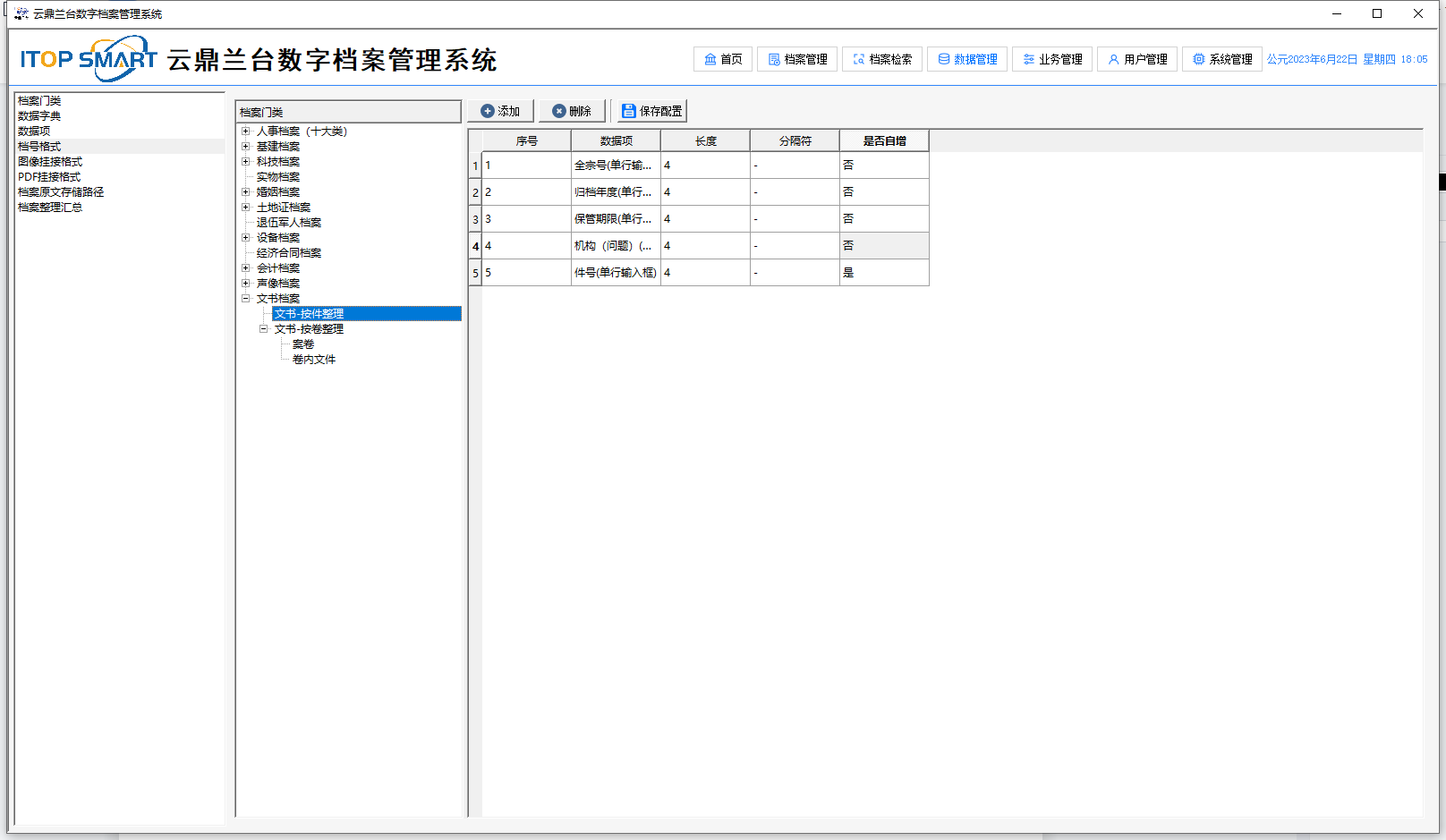
(5)单机版点击智慧录入模块下方的配置管理建立档案门类。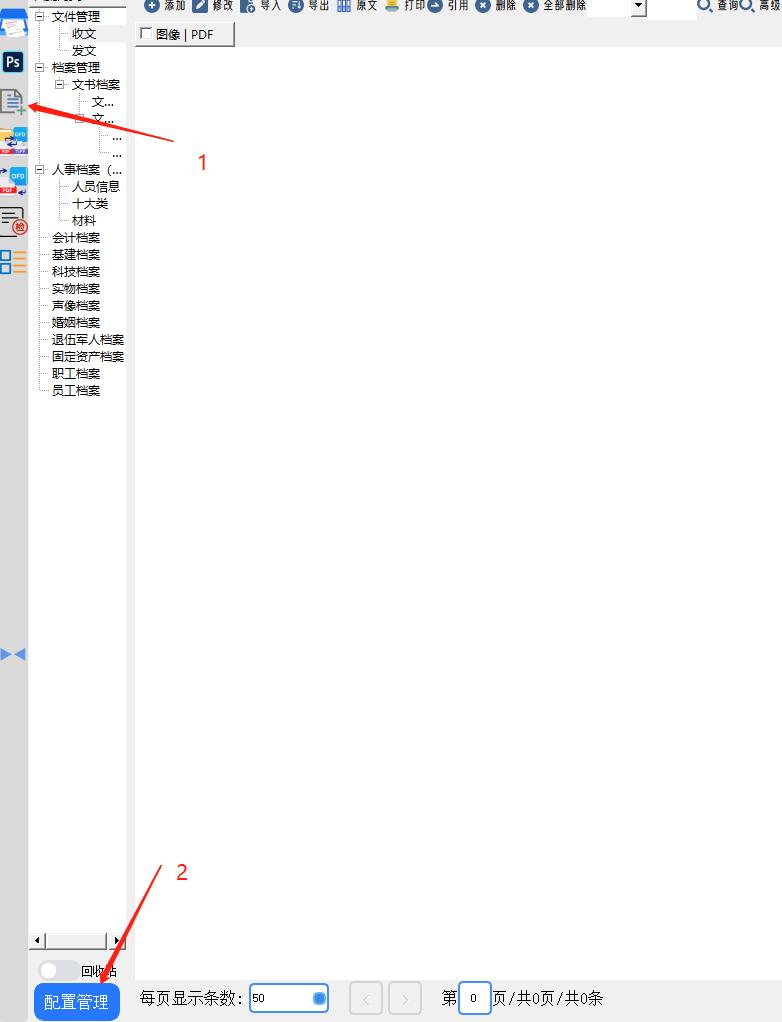
五,其他功能
(1)账号权限配置
在管理员设置界面,点击勾选用户,在权限模板设置栏点击添加为其添加权限模板,权限模板可以直接套用已存在的模板(模板包括功能模块授权,档案图像数据授权,档案门类数据授权的权限分配设置),也可自己添加新模板:点击添加,添加新权限模板,选择新权限模板,在功能模块授权栏,档案图像数据授权栏和档案门类数据授权栏为其分配权限,分配完成后,先点击右侧保存键保存模板的权限分配选择,再点击左侧保存键保存账号的模板选择。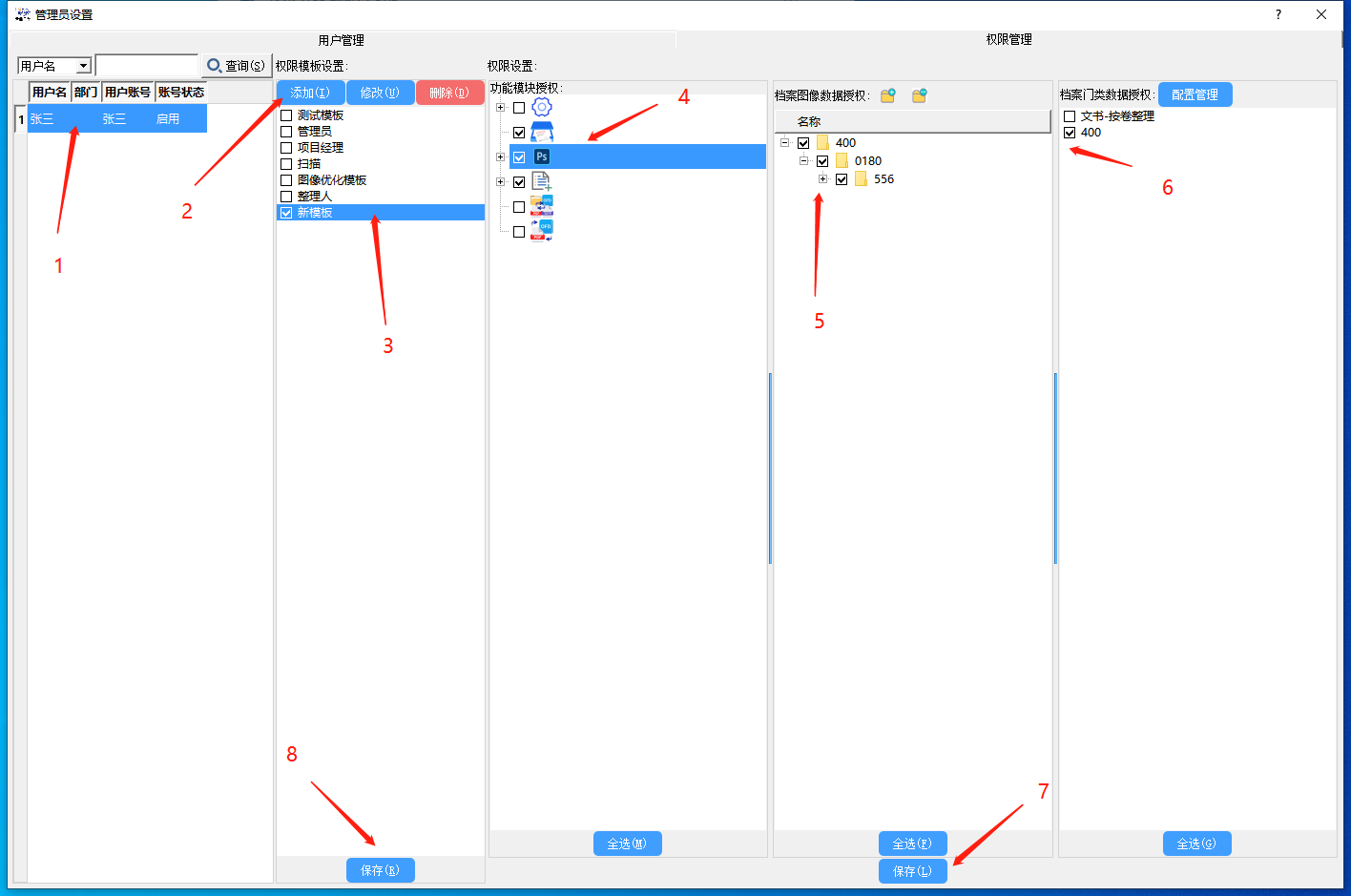
(2),工作量统计:点击登录界面左下角的齿轮,在弹出界面点击工作量统计,登录管理员账号,点击选择查询条件,输入关键词,点击查询出现所要查找的用户,点击选择用户,点击选择所要查询的工作模块,选择要查询的日期,点击开始统计,开始统计工作量。
(3)工作日志管理:点击登陆界面的齿轮键,点击弹出界面的工作日志管理,点击登录管理员账号。这里可以对各个功能模块的加工情况进行辅助管理,查询数据加工记录。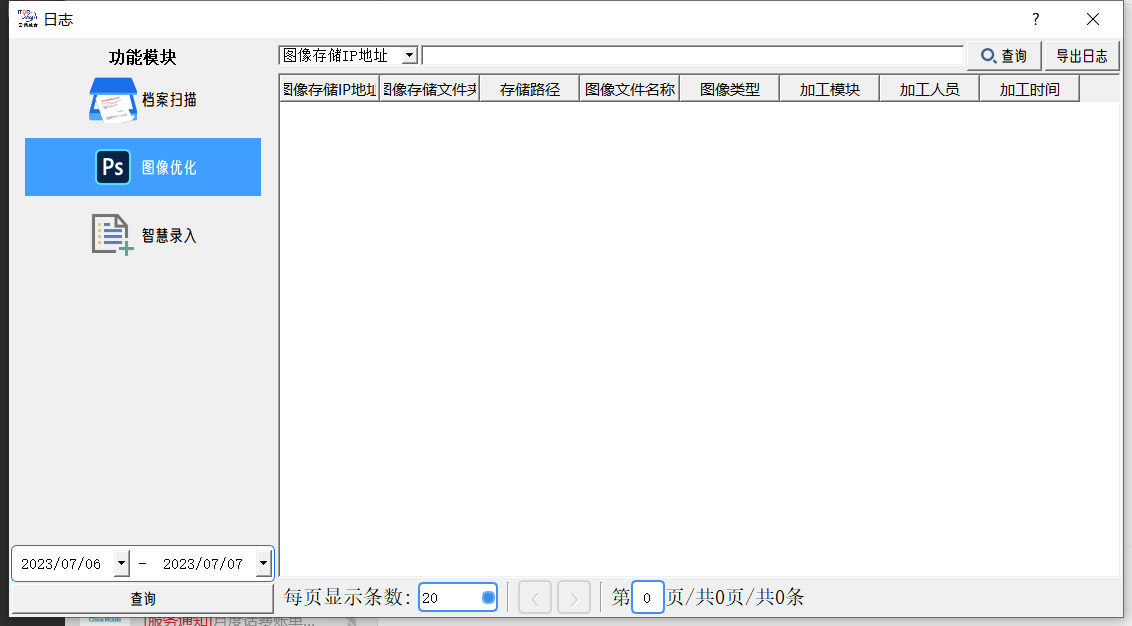
(4)系统设置:
①通运设置:设置退出网络版时是否重启软件,以及统计功能的统计对象是否为已通过质检的。
②图像优化:设置备份图像的存储路径
六,视图列表栏功能简介
(1)功能中包括:统计、选择存储路径、页号放大、退出
统计:总页数/幅面统计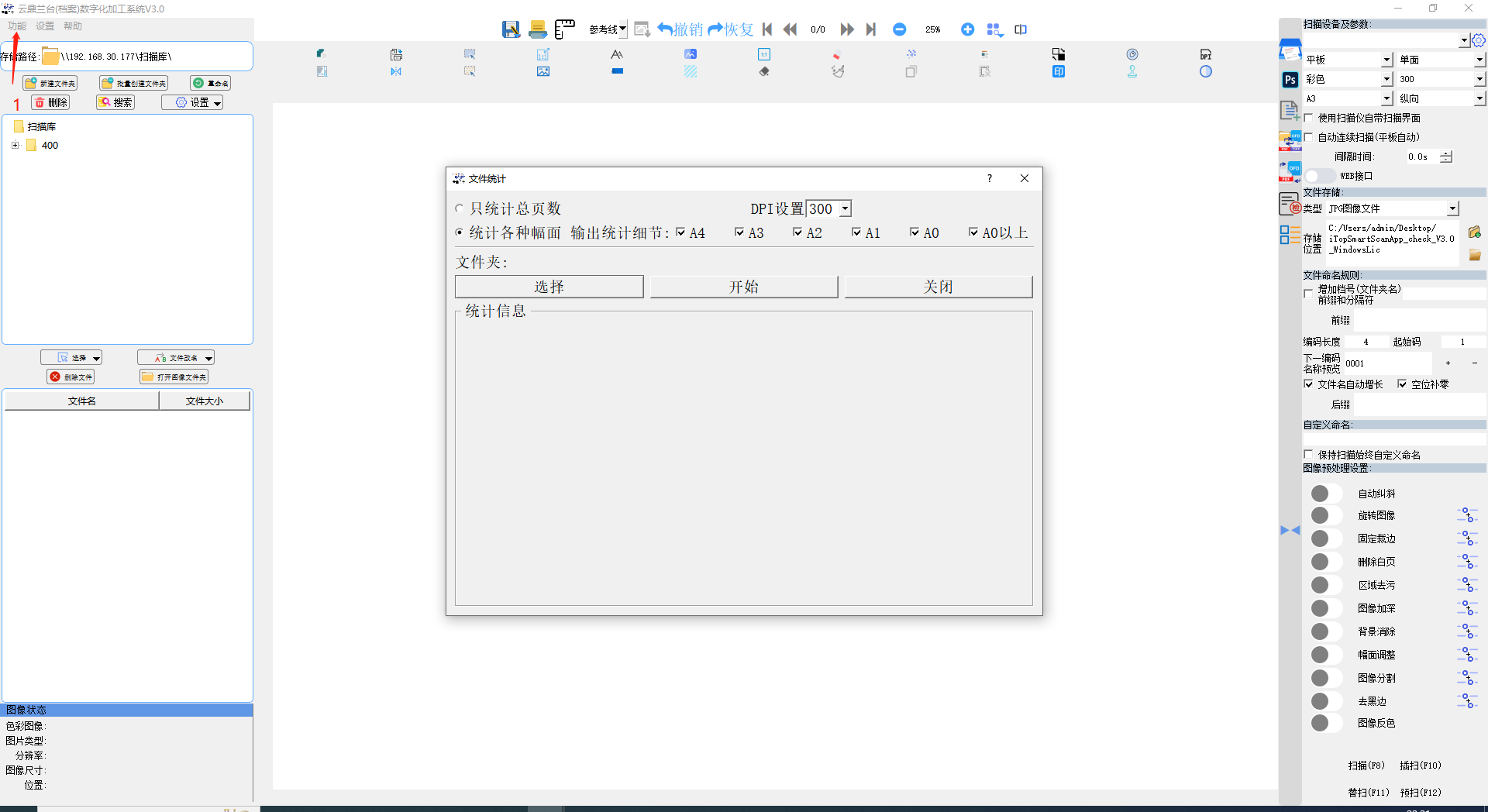
页号放大: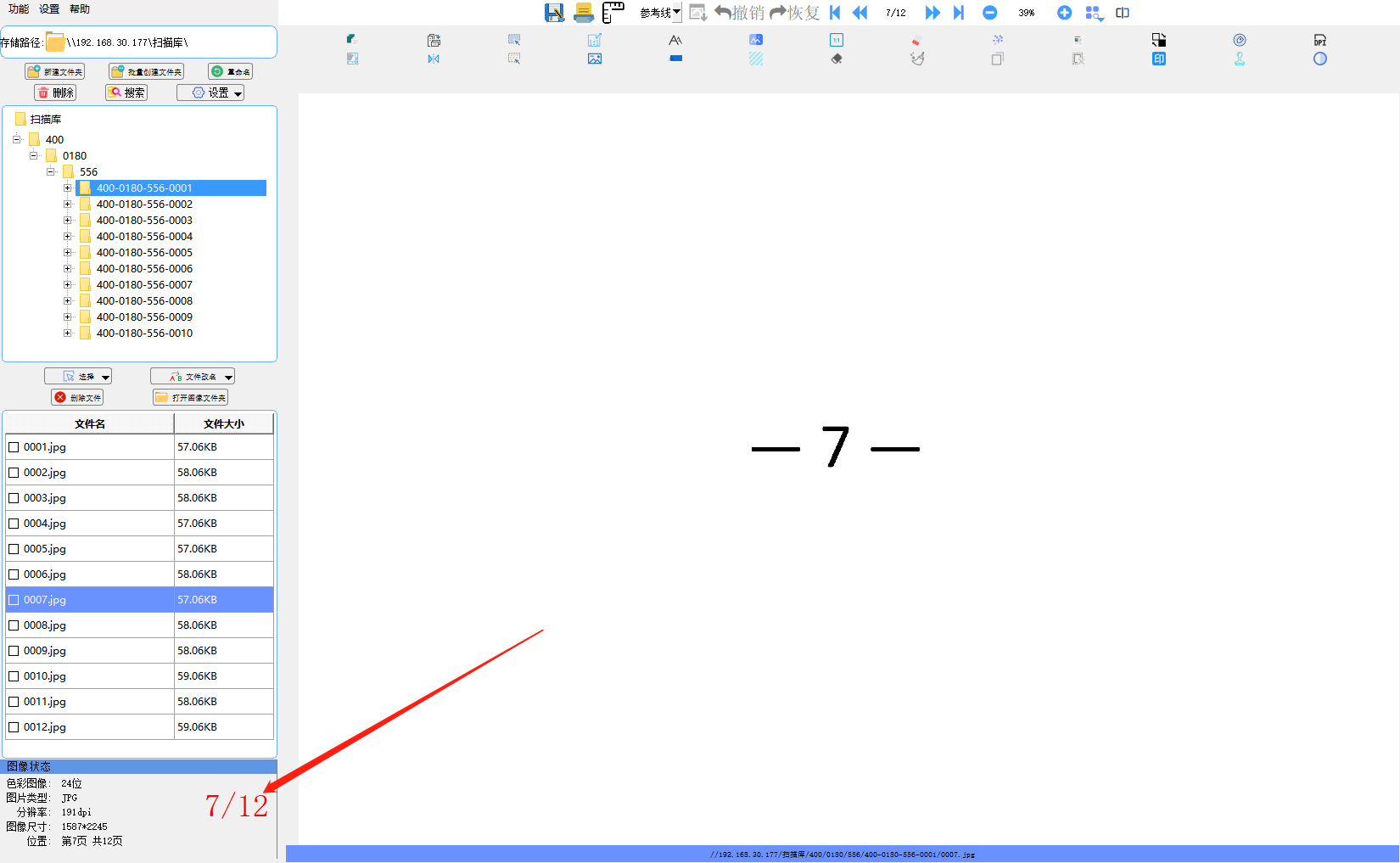
(4)设置中包含的功能:快捷键设置,视图背景设置,元数据管理设置。
视图背景设置:替换图片背景
元数据管理设置:勾选元数据,并添加上数字化对象描述、数字化授权描述后扫描件中会记录元数据。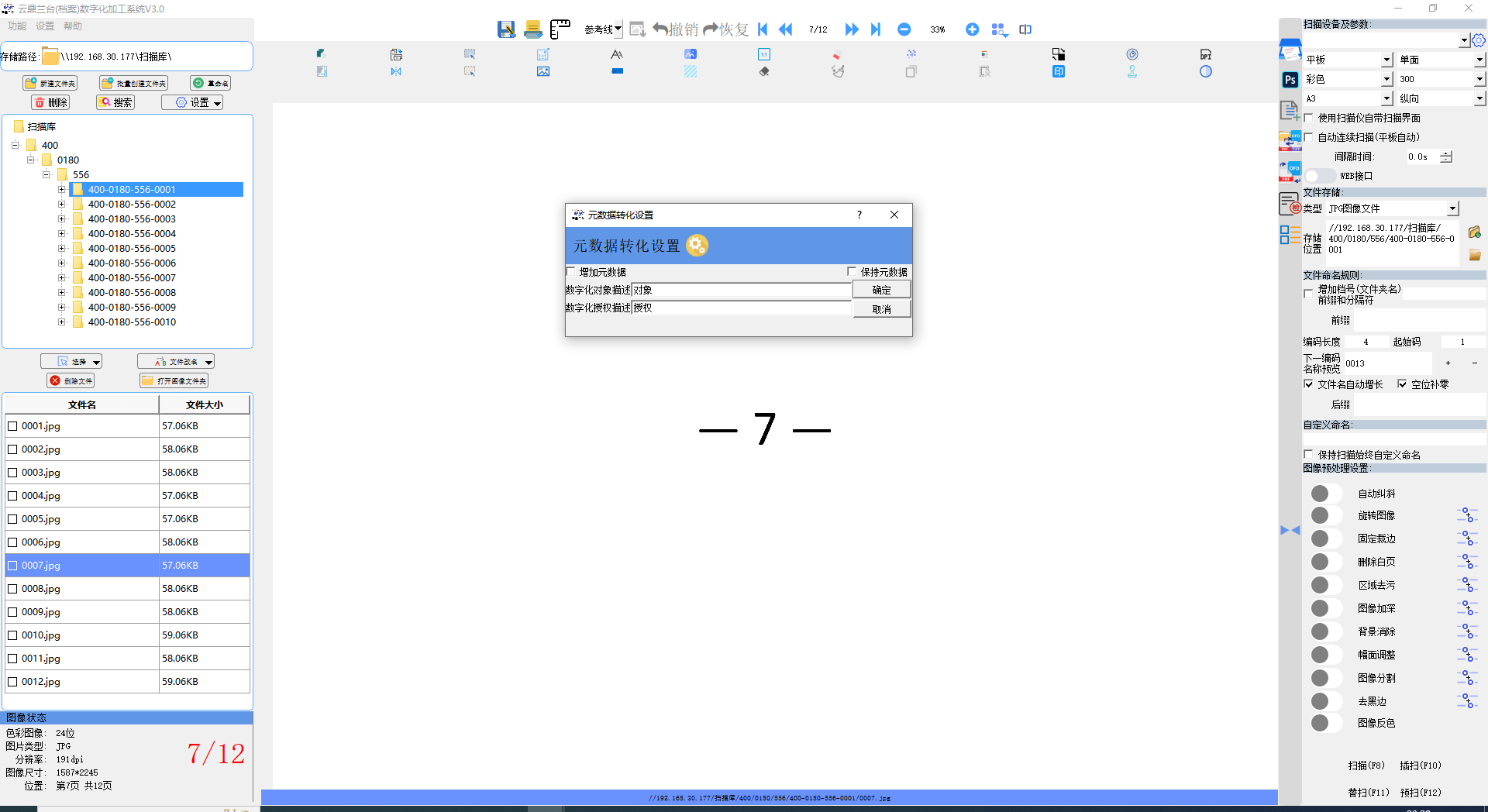
(5)帮助中包含的功能,官网指引,购买方式,在线更新。
(6)新建文件夹:创立新的文件夹。批量创建文件夹:批量创建新文件夹
重命名:文件夹重命名。删除:删除文件夹。搜索:搜索指定文件夹。设置:设置文件夹的排序规则。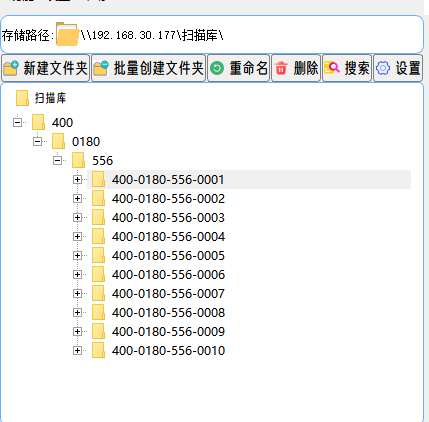
(7)选择:按特定规则选取图片。
文件改名:按页码顺序批量更名,需先点击按页码顺序批量更名设置,设置起始号,位数,是否空位补零,点击确定保存,便可进行按页码批量更名。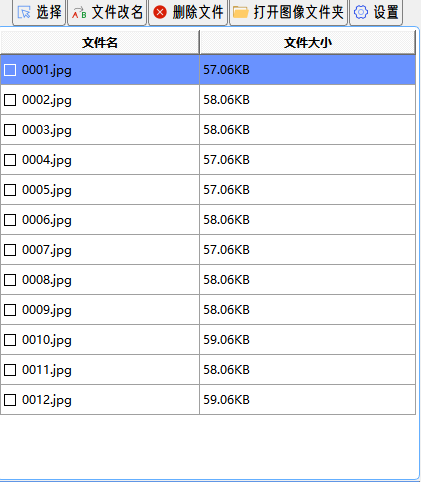
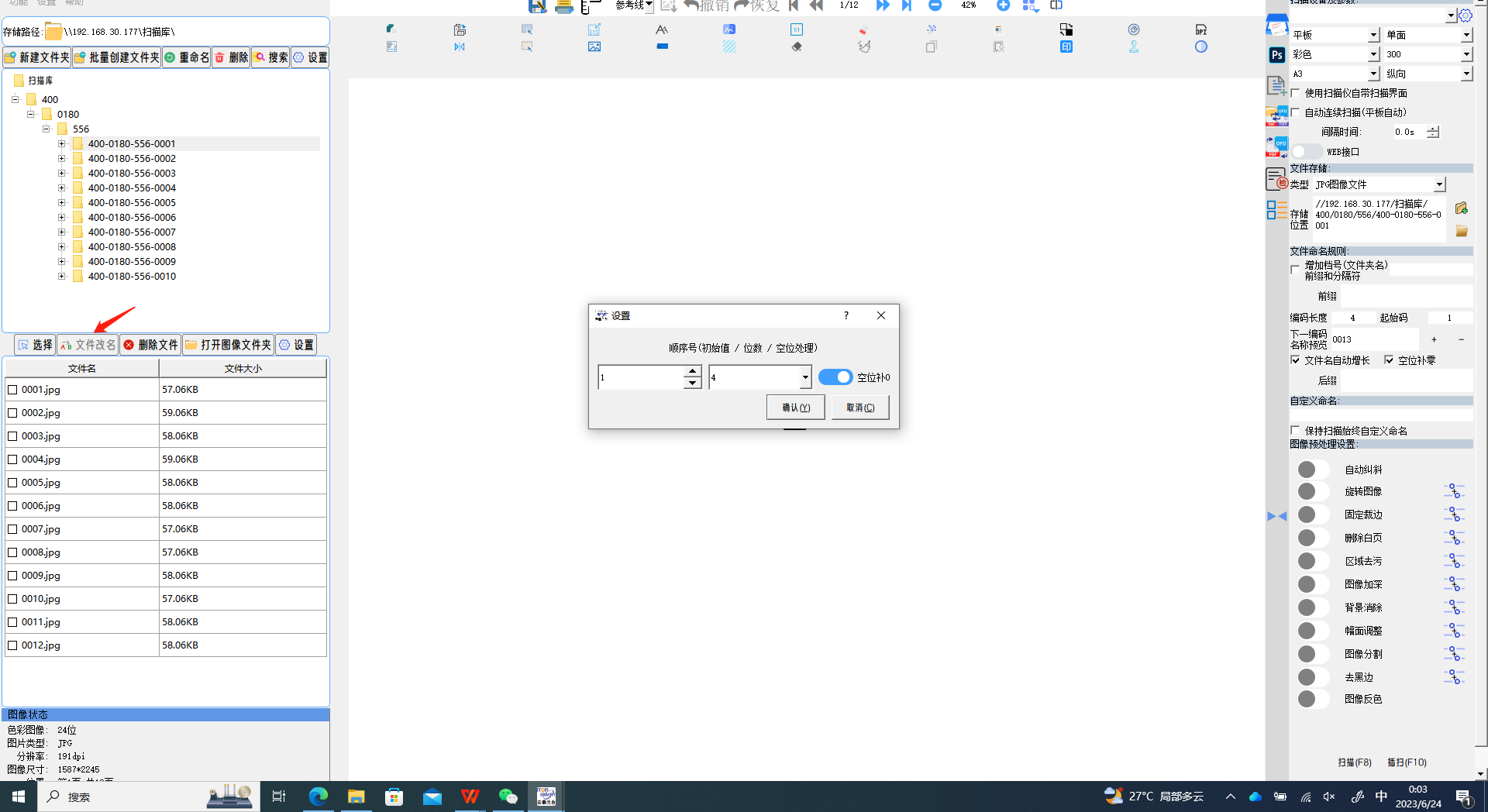
按新规则批量更名:既可以确定新名称的位数,初始号,是否空位补零,又可以确定更名文件的个数,以及是否增加档号前缀。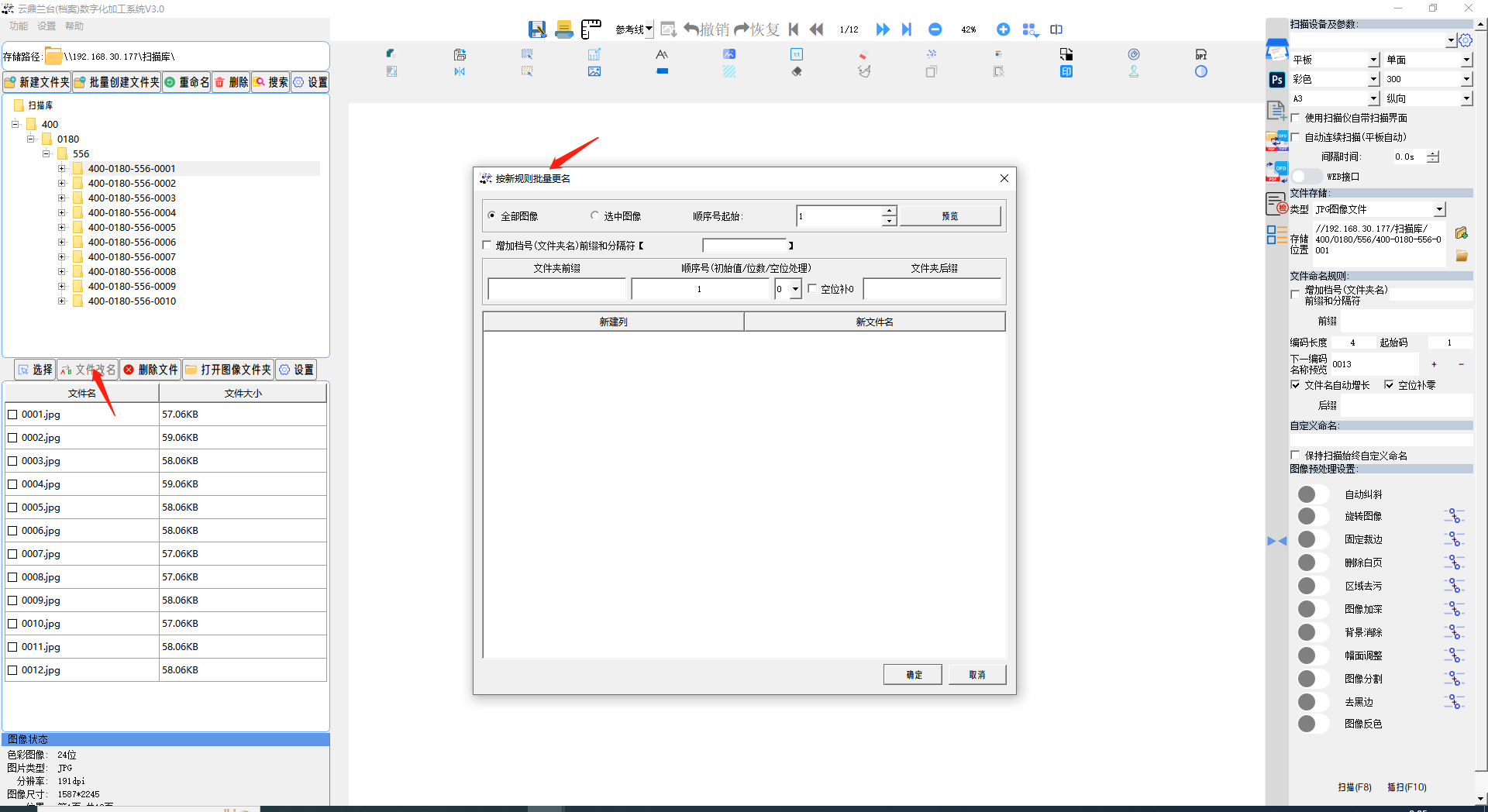
(8)设置:设定文件排序规则。
(9)注意:单机版在档案著录界面下方的配置管理可直接配置档案门类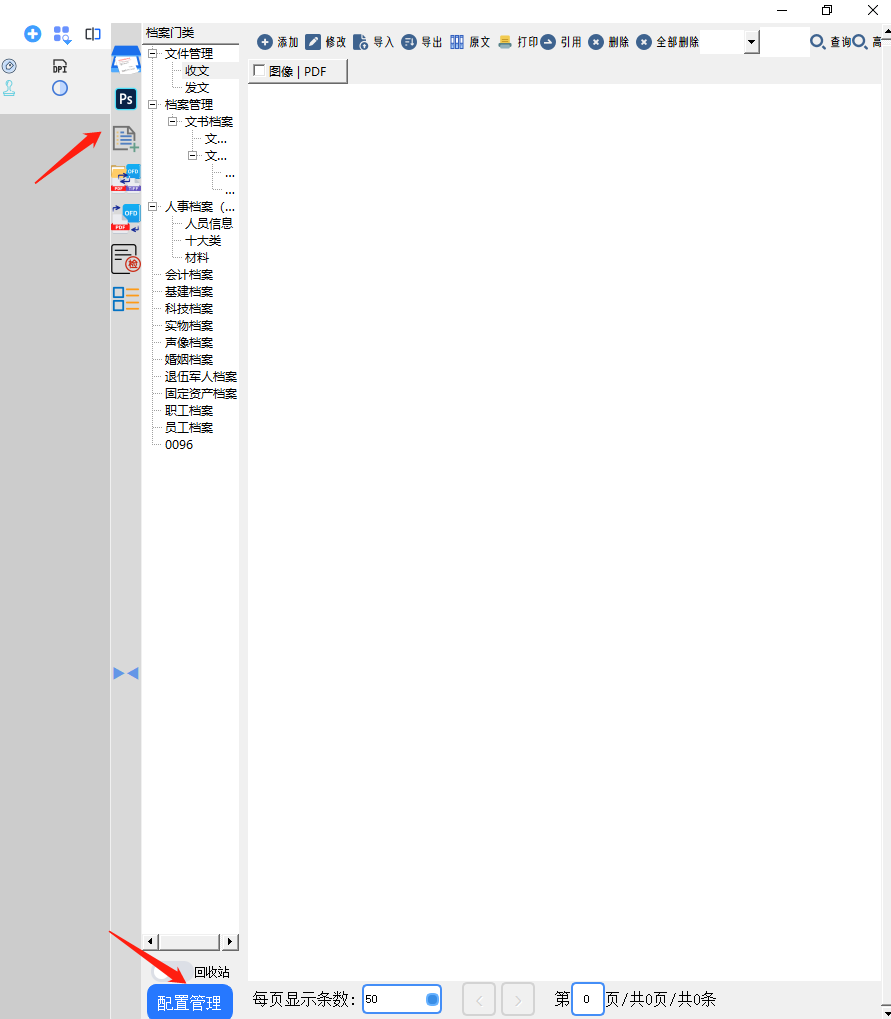
七,视图工具栏
从左到右:1,保存保存当前页或选中页到指定文件夹
2,打印:打印当前页或选中页
3,标尺:为视图区添加标尺
4,参考线:为视图区添加参考线
5,下载:下载当前页的备份图片覆盖当前图片
6,撤销:撤销对当前图片的改动(如果在撤销前已经切换过其他图片,则无法撤销)
7,恢复:恢复已撤销的操作
8,回到第一页
9,上一页
10,下一页
11,回到最后一页
12,缩小:缩小图片
13,放大:放大图片
14,多页查看:可选择多张图片同时查看
15,对比:当前图像与备用图片进行对比比较
八,软件功能模块
九,扫描模块
(1)扫描参数设置界面,点击齿轮图标可选择扫描仪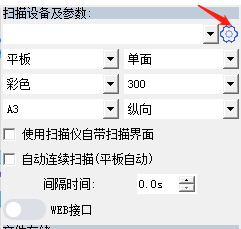
(2)设置扫描图像类型,设置存储路径,设置扫描图像的命名规则,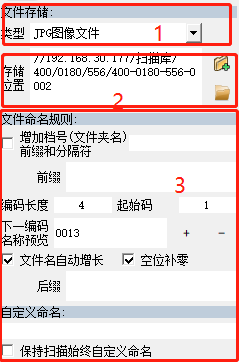
(3)图像预处理界面,可对即将扫描的图片预设处理方式。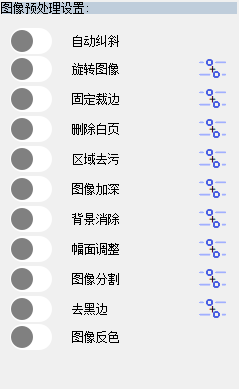
(4)扫面功能
扫描:开始扫面。 插扫:在选中图片前插入下一张扫描图片
替扫:将选中图片替换为下一个扫描图片。 预扫:扫描预览图片预处理结果,图片不会进行保存。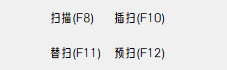
十,图像优化模块
(1)对扫描图像进行优化处理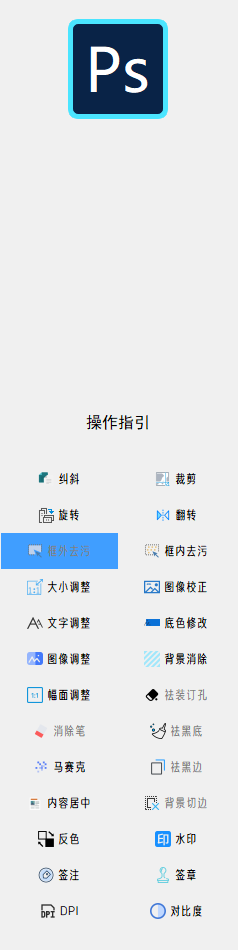
十一,著录模块
(1),点击选择门类,点击添加可以为此门类添加案卷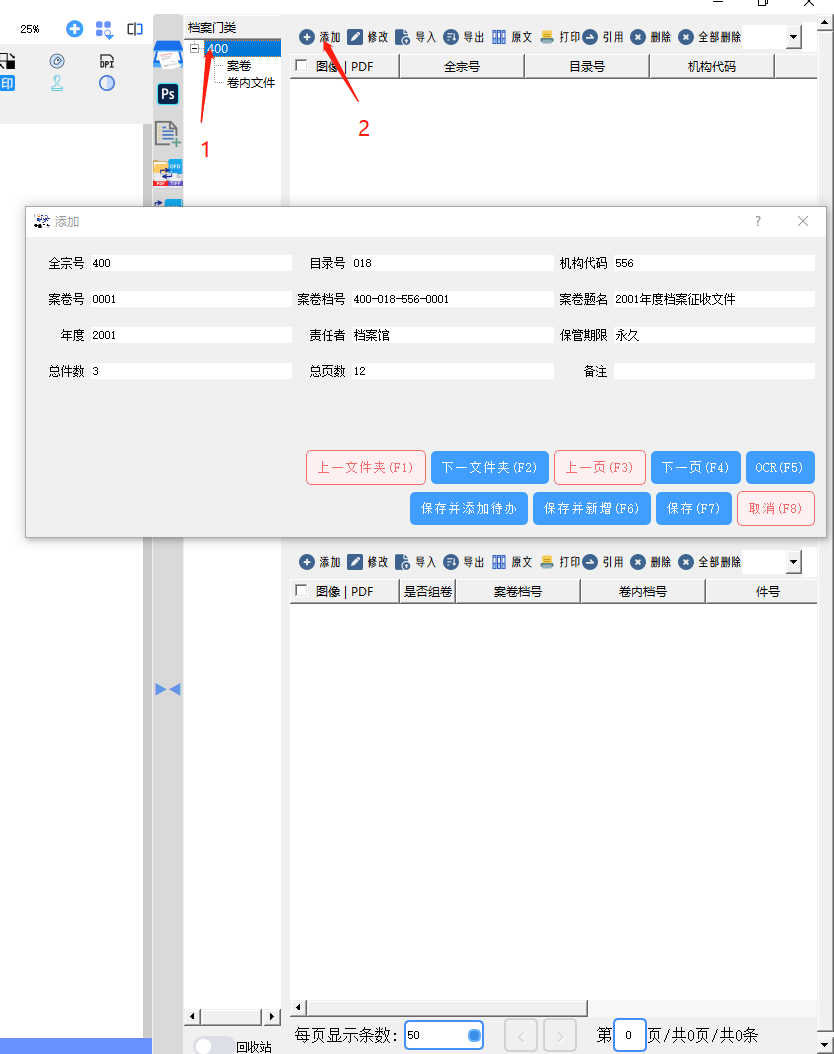
(2)点击选择已添加的案卷,点击下方卷内文件界面的添加可以为此案卷添加卷内文件。
(3)一文一件类文件点击文件门类直接添加即可
(4)点击导入可以导入符合门类数据项配置的表格文档(既表格所包含的数据项与此档号配置的数据项相同且顺序相同)
(5)已完成著录的案卷,卷内文件,一文一件级文件亦可导出为表格文档
(6)点击原文可以挂接原文图像和pdf,注意:两者的储存路径要与他们的挂接格式相同,列如图像储存路径为全宗号>目录号>案卷号>件号,则图像挂接格式则要设为全宗号加目录号加案卷号,如果图像储存路径为完全档号,则挂接格式为完全档号。(注意:选择图像存储文件夹时,要选择为第一个需要读取的文件夹的上一层文件夹,既全宗号或案卷档号的上一级文件夹)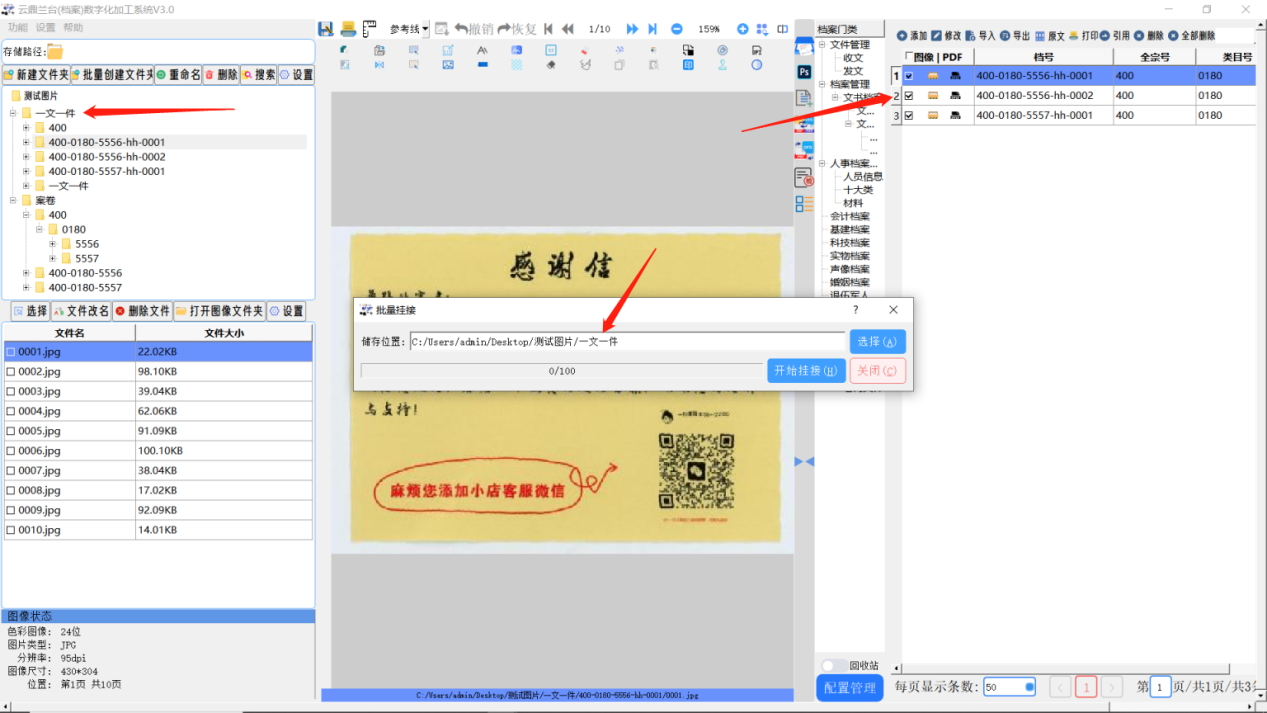
(7)著录过程中,每一个案卷的最后一件的页号必须是【起始页-结束页】这样的格式(列如最后一件从第23页开始,到第33页结束,则他的页号为23-33)
(8)若要打印目录,需提前设置好打印模板,点击打印,选择设置打印模板,选择浏览并上传,再次点击打印。
注意:在打印卷内目录的时候先点击选择需要打印的案卷,再点击卷内界面的打印,就会打印已选择的案卷的卷内目录,可以选择多个案卷进行批量打印。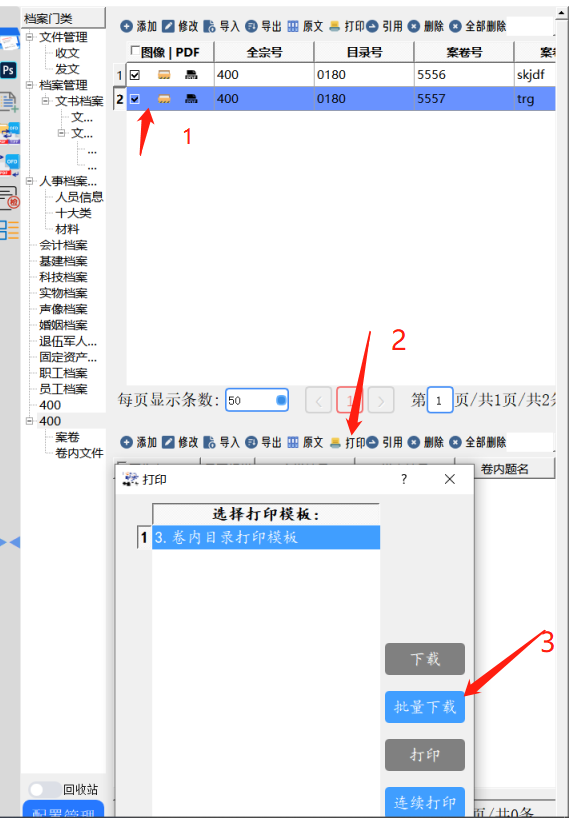
(9)删除:删除勾选的著录信息,全部删除:删除已选择的门类的所有著录信息,删除的信息会在回收站中,打开回收站,选择刚刚进行删除操作的门类,就能看到删除的信息,可点击恢复数据。必须先删除回收站内信息的情况下,再能再次导入相同信息。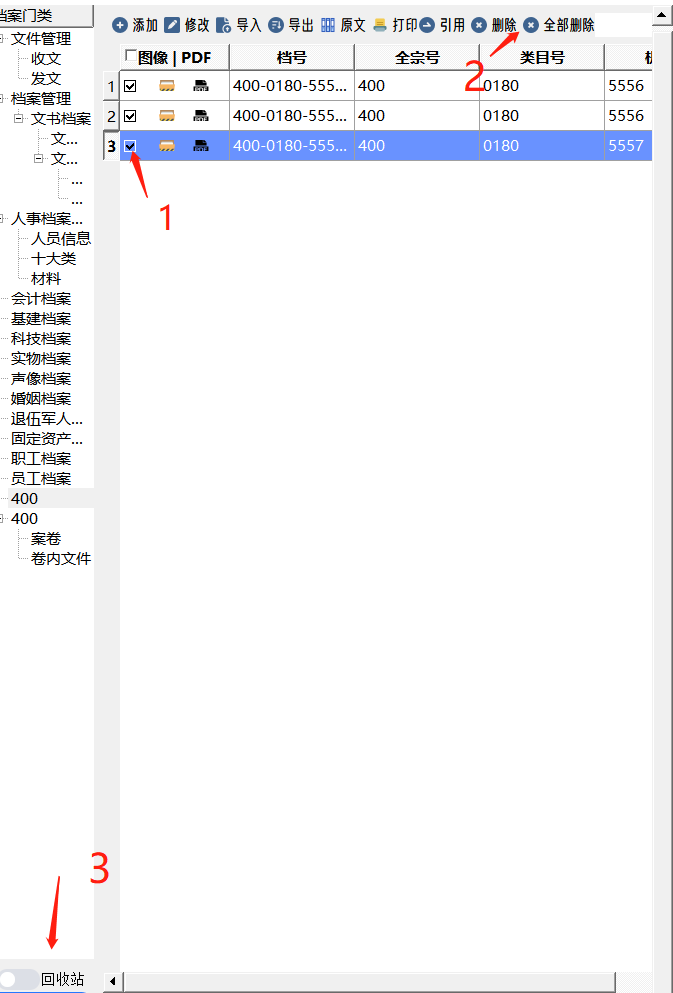
十二,批量合并模块
(1)点击批量合并模块,合并一文一件档案就选择直接合并,合并案卷级档案就选择分件合并,然后选择合并为双层pdf或者是元数据,点击设置按键,选择图片对应的卷内目录excel文件(可由著录界面直接导出),然后再分别填入excel文件中案卷级档号,文件级档号,页号所在的列数,打开最后一页需要终止页号的选项,并且为其添加分隔符为“-”,然后根据自己的原图像的储存文件路径的最后一级是否为完全档号,去选择是否保持文件夹结构,所有选项完成后,点击确认进行保存,然后再选择图像的储存路径(注意,文件夹选择为完整档号结构第一个数据项的上一层文件夹),选择合并数据的储存路径,点击预览看是否能够预览,若不能则上述步骤出现错误,需要检查,若能预览出来,测点击开始,开始合并。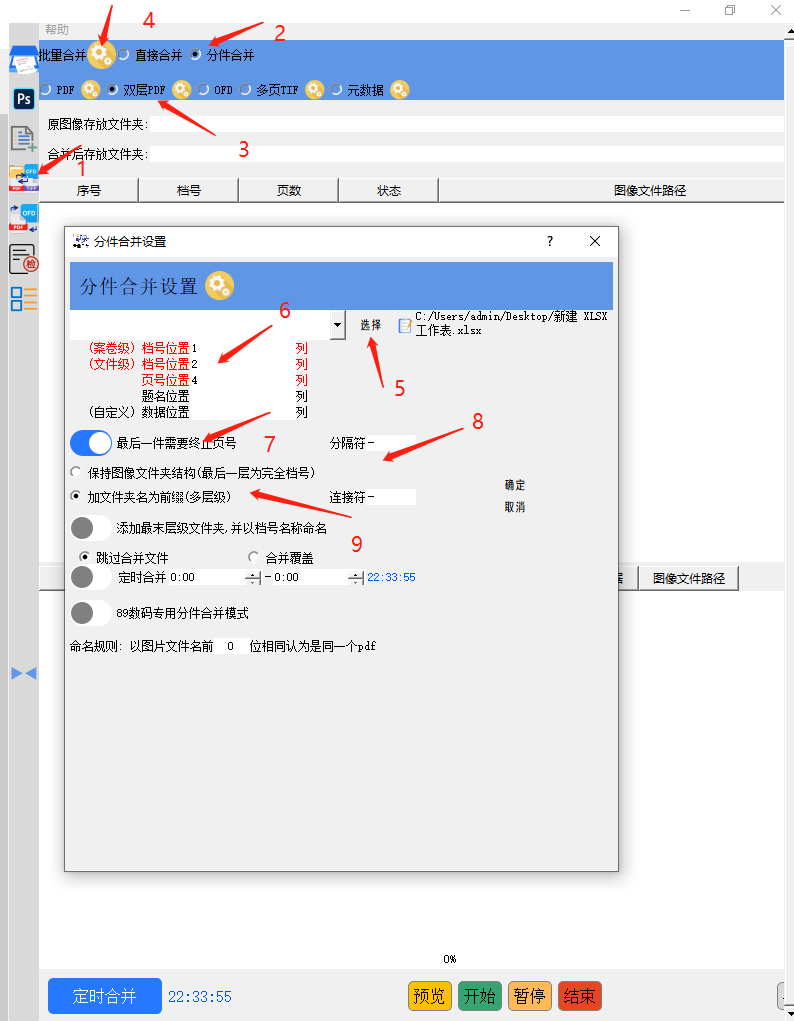
十三,批量转化
批量转化主要用于单层pdf转单层(可在转化过程中改变pdf命名规则),或转双层。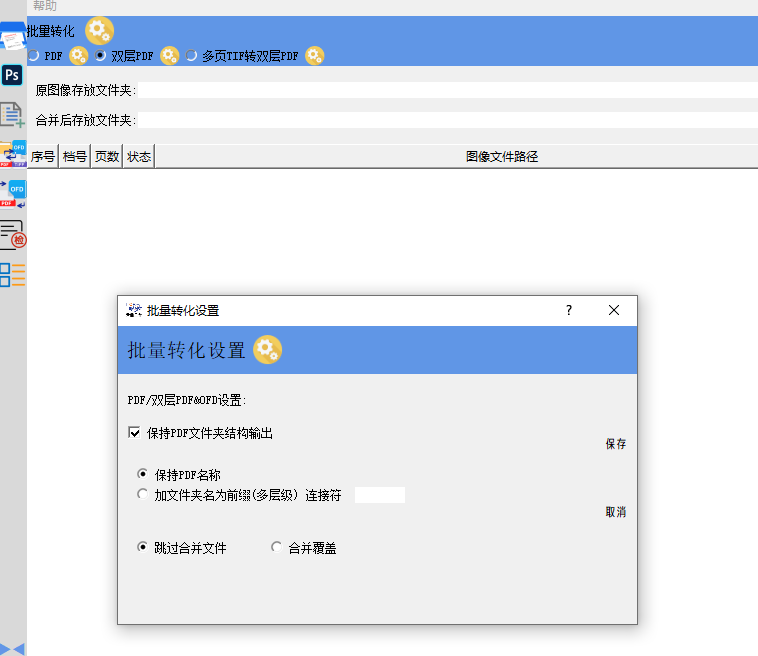
注意,无论是进行合并或是转化,在选择原图像储存路径的时候,都要确认原图像储存文件夹储存路径是否为完整档号
十四,质检模块
通常在扫描与著录完成后,我们需要的扫描与著录的结果进行质检,点击质检模块进入质检界面,点击选择一个门类,点击质检开始对此门类的质检,扫描件错误标记标记扫描错误的原图,著录错误标记标记著录错误的条目。